Page 1

CyberLink
PowerDVD 9.0
Manuel de l'utilisateur
Page 2

Copyright and Disclaimer
All rights reserved. No part of this publication may be reproduced, stored in a retrieval
system, or transmitted in any form or by any means electronic, mechanical,
photocopying, recording, or otherwise without the prior written permission of
CyberLink Corporation.
To the extent allowed by the laws, POWERDVD IS PROVIDED “AS IS”, WITHOUT
WARRANTY OF ANY KIND, EITHER EXPRESS OR IMPLIED, INCLUDING WITHOUT
LIMITATION ANY WARRANTY FOR INFORMATION, SERVICES, OR PRODUCTS PROVIDED
THROUGH OR IN CONNECTION WITH POWERDVD AND ANY IMPLIED WARRANTIES OF
MERCHANTABILITY, FITNESS FOR A PARTICULAR PURPOSE, EXPECTATION OF PRIVACY,
OR NON-INFRINGEMENT.
BY USING THIS SOFTWARE, YOU AGREE THAT CYBERLINK WILL NOT BE LIABLE FOR ANY
DIRECT, INDIRECT, OR CONSEQUENTIAL LOSS ARISING FROM THE USE OF THIS
SOFTWARE OR MATERIALS CONTAINED EITHER IN THIS PACKAGE.
The terms and conditions hereunder shall be governed and construed in accordance
with the laws of Taiwan, Republic of China.
PowerDVD and other company and product names mentioned in this publication are
registered trademarks used for identification purposes only, and remain the exclusive
property of their respective owners.
Manufactured under license from Dolby Laboratories. Dolby, Pro Logic, the "AAC" logo,
and the double-D symbol are trademarks of Dolby Laboratories. Confidential
unpublished works. Copyright 1992-2004 Dolby Laboratories. All rights reserved.
Manufactured under license under U.S. Patent #’s: 5,451,942; 5,956,674; 5,974,380;
5,978,762; 6,226,616; 6,487,535; 7,003,467; 7,212,872 & other U.S. and worldwide
patents issued & pending. DTS and DTS Digital Surround are registered trademarks and
the DTS logos, Symbol and DTS 96/24 are trademarks of DTS, Inc. © 1996-2007 DTS, Inc.
All Rights Reserved.
Manufactured under license under U.S. Patent #’s: 5,451,942; 5,956,674; 5,974,380;
5,978,762; 6,226,616; 6,487,535 & other U.S. and worldwide patents issued & pending.
DTS is a registered trademark and the DTS logos, Symbol, DTS-HD and DTS-HD Master
Audio are trademarks of DTS, Inc. © 1996-2007 DTS, Inc. All Rights Reserved.
Page 3

CyberLink’s International Headquarters
Mailing Address
Web Site
Telephone
Fax
CyberLink Corporation
15F, #100, Minchiuan Road, Shindian City
Tai pei 231, Taiwan
http://www.cyberlink.com
886-2-8667-1298
886-2-8667-1300
Copyright © 2009 CyberLink Corporation.
Page 4
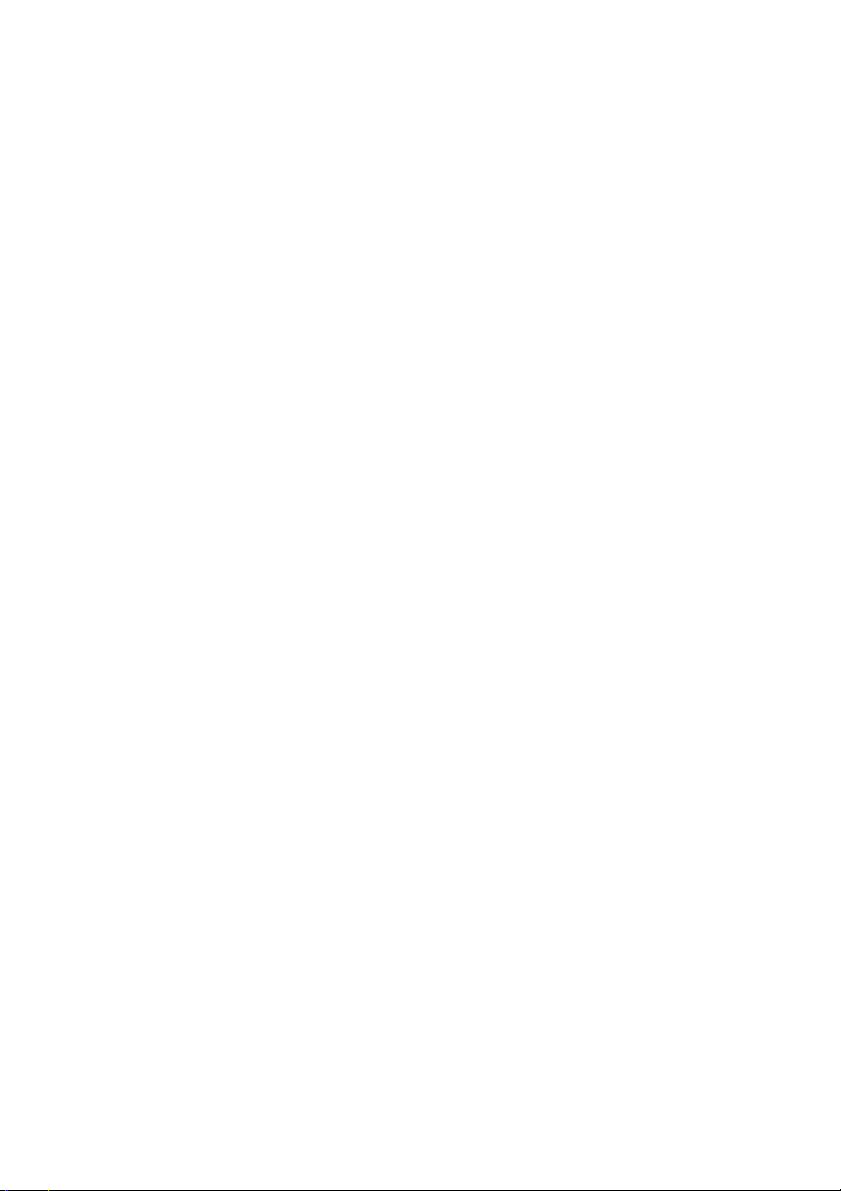
Page 5

SOMMAIRE
Introduction..................................... 1
Bienvenue .................................................................................................................. 2
Nouvelles fonctions de cette version .........................................................2
L’application PowerDVD et les modes disponibles .................................... 4
Principales fonctions ........................................................................................ 6
Les versions de PowerDVD ............................................................................ 8
Configuration requise ........................................................................................... 9
Windows XP avec le Service Pack 3 ............................................................ 9
Windows Vista ..................................................................................................12
Utilisation de PowerDVD .............. 17
Lecture des fichiers multimédia ......................................................................18
Types de supports et formats pris en charge ........................................18
Lecture de disques vidéo dans PowerDVD ............................................19
Lecture de Movie Remixes ...........................................................................20
Lecture de CD audio .......................................................................................21
Lecture de fichiers ...........................................................................................21
Commandes de lecture ......................................................................................24
Commandes principales ...............................................................................24
Visionneuse de chapitres ..............................................................................29
Fenêtre Effets TrueTheater ..........................................................................30
Plus de fonctions .............................................................................................31
Menu Express ....................................................................................................37
Mode Mini ..........................................................................................................44
Touches de raccourci et fonctions diverses ...........................................45
Touches de raccourcis supplémentaires pour claviers spéciaux ...46
i
Page 6

CyberLink PowerDVD
Accéder aux menus avec PowerDVD .............................................................47
Menus des disques commerciaux .............................................................47
Menu Lecture ....................................................................................................48
Menu contextuel pour les disques Blu-ray .............................................50
Utilisation des menus avec le format DVD-VR ......................................50
Fonctionnalités utiles lors de la lecture ........................................................51
Recherche ...........................................................................................................51
Capture d’images de vos scènes préférées ............................................52
Chargement des sous-titres externes ......................................................54
Lecture d’un DVD/VCD karaoké .................................................................54
Extras cinématographiques de Pow-
erDVD ............................................. 57
Page d’informations sur le film ........................................................................58
MoovieLive ........................................................................................................58
Informations sur le film .................................................................................59
Movie Remixes .................................................................................................60
Remarques personnelles ..............................................................................60
Infos disque .......................................................................................................61
Collection de films ................................................................................................63
Mes films .............................................................................................................63
Mes Movie Remixes ........................................................................................65
Regardé avec PowerDVD ..............................................................................65
Salle de Movie Remix ...........................................................................................66
Sélection des scènes ......................................................................................67
Ajout d’effets aux scènes ..............................................................................68
Découpe de scènes et modifications des effets ...................................71
Finalisation de votre Movie Remix ............................................................79
Paramètres..................................... 83
Interface utilisateur ..............................................................................................84
ii
Page 7

SOMMAIRE
Paramètres du lecteur .........................................................................................86
Paramètres du lecteur avancés ..................................................................88
Paramètres vidéo ..................................................................................................92
Paramètres vidéo avancés ...........................................................................95
Paramètres audio ..................................................................................................98
Paramètres audio avancés ........................................................................ 102
Paramètres de format d’affichage ............................................................... 107
Paramètres de DVD ........................................................................................... 110
Paramètres de disque Blu-ray ....................................................................... 112
Paramètres avancés de disque Blu-ray ................................................. 114
Paramètres MoovieLive ................................................................................... 115
Movie Remix ........................................................................................................ 117
Information .......................................................................................................... 119
Paramètres d’alimentation mobile .............................................................. 120
Assistance technique .................. 123
Avant de contacter l’assistance technique ............................................... 124
Assistance Web ..................................................................................................125
Index............................................. 127
iii
Page 8
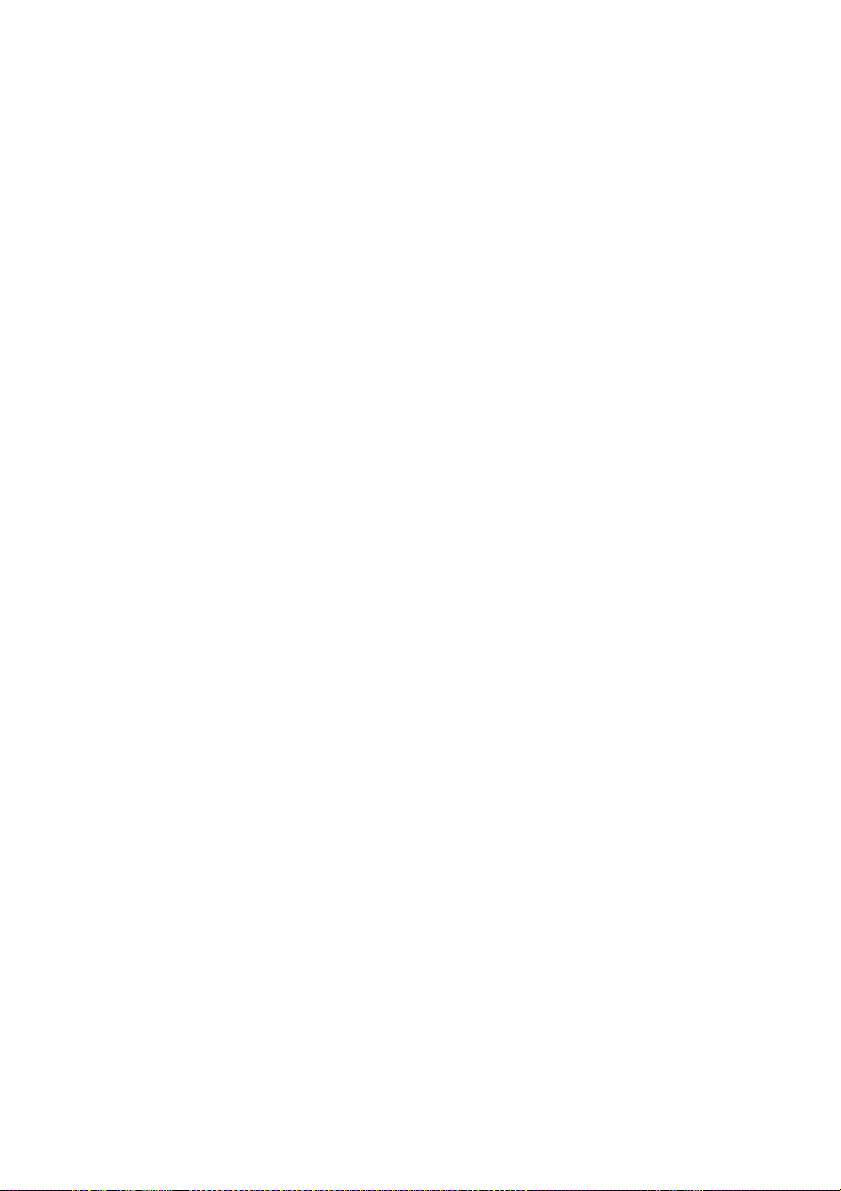
CyberLink PowerDVD
iv
Page 9

Chapitre 1:
Introduction
Ce chapitre présente CyberLink PowerDVD et introduit ses fonctionnalités
principales. Il décrit la configuration minimale requise pour l’utilisation du
programme et décrit la méthode de mise à niveau vers la dernière version.
Remarque : Ce document est pour référence et à but d’information
seulement. Son contenu et le programme correspondant peuvent être
modifiés sans préavis.
Ce chapitre contient les sections suivantes :
• "Bienvenue" à la page 2
• "L’application PowerDVD et les modes disponibles" à la page 4
• "Configuration requise" à la page 9
1
Page 10

CyberLink PowerDVD
Bienvenue
Bienvenue dans la famille des produits logiciels CyberLink. CyberLink
PowerDVD est un logiciel de lecture de disques doté des fonctions et
commandes d’un lecteur de salon. CyberLink PowerDVD offre des
commandes de navigation permettant de personnaliser votre
expérience.
CyberLink PowerDVD permet la lecture des disques Blu-ray*, des DVD,
des VCD et de nombreux formats de fichiers vidéo et audio. Vous
pouvez également lire les disques AVCHD* et AVCREC* dans certaines
versions de CyberLink PowerDVD.
Si cela n’est pas suffisant, CyberLink PowerDVD a maintenant deux
modes différents parmi lesquels choisir, permet en plus de créer vos
propres versions de vos films préférés dans la salle de Movie Remix*, et
vous aide à cataloguer vos disques et votre historique de lecture de
films dans la Collection de films*.
CyberLink PowerDVD offre une expérience cinéma totale pour les
ordinateurs personnels. Il ne vous reste plus qu’à vous asseoir et à
l’apprécier.
Nouvelles fonctions de cette version
Les nouvelles fonctions de cette version de CyberLink PowerDVD
comprennent :
• Prise en charge de la lecture de AVCHD et AVCREC*.
• Prise en charge de la lecture de BD-R 1.1*, BD-RE 2.1*, BD Profil
1.1 (vue bonus)*, BD Profil 2.0 (BD Live)* playback support.
• Technologies d’amélioration de la TrueTheater™*
• Mode de lecture cinéma de PowerDVD (avec prise en charge
complète de la télécommande)*.
• Plug-in PowerDVD MCE (intégration sans problème avec
Windows Media Center)*.
• La visionneuse des miniatures de chapitres.
2
Page 11

Chapitre 1: Introduction
Remarque : * Fonctions optionnelles dans CyberLink PowerDVD. Consultez
le fichier Lisezmoi pour des informations de version détaillées.
3
Page 12

CyberLink PowerDVD
Mode cinéma
Passez en mode cinéma pour regarder les films
à distance en utilisant une télécommande.
Visionneuse de chapitres
Affichez les miniatures des chapitres
d’un disque dans une vue en
éventail.
Mise à niveau
Optimisez votre version de
CyberLink PowerDVD.
Commandes TrueTheater™
Accédez rapidement aux commandes
d’effet vidéo TrueTheater.
Collection de films
Cataloguez vos films, vos Remixes
et votre historique de lecture.
L’application PowerDVD et les modes disponibles
CyberLink PowerDVD a maintenant deux modes différents disponibles
pour afficher vos contenus de film. Le mode classique est celui avec
lequel vous êtes le plus familier et il s’affiche comme suit :
4
Page 13

Chapitre 1: Introduction
Mode classique
Sélectionnez pour passer au mode
classique de CyberLink PowerDVD.
Commandes de lecture
Utilisez les commandes pour lire
votre contenu média et accéder au
menu du disque.
Navigation
Les boutons de navigations ont
un comportement de fenêtres
standard.
Commandes d’amélioration
vidéo
Accédez rapidement aux commandes
TrueTheater et d’accélération
matérielle.
Le mode cinéma* est pour les utilisateurs qui souhaitent regarder les
films à distance (3 m) en utilisant une télécommande. Pour passer en
mode cinéma, sélectionnez le bouton sur la barre de titre. Le mode
cinéma s’affiche comme suit :
Le mode cinéma a des fonctions CyberLink PowerDVD plus simplifiées
que le mode classique.
5
Page 14

CyberLink PowerDVD
Remarque : Consultez le fichier d’aide dans le mode cinéma de CyberLink
PowerDVD pour une description détaillée de ses fonctions.
CyberLink PowerDVD 9 se connecte également directement dans
Windows Media Center*, pour les utilisateurs qui l’ont sur leurs
ordinateurs. Le raccourci CyberLink PowerDVD 9 se trouve dans la
section TV + Films de Windows Media Center.
Remarque : * Fonctions optionnelles dans CyberLink PowerDVD. Consultez
le fichier Lisezmoi pour des informations de version détaillées.
Principales fonctions
CyberLink PowerDVD dispose des fonctions principales suivantes :
• Prise en charge de la lecture des disques Blu-ray*.
• Prise en charge de la lecture des disques AVCHD* et AVCREC*.
• Prise en charge des formats DivX, DVD (MPEG-2), DVD+VR, DVDVR, DVD-Audio, VCD (MPEG-1), SVCD, MiniDVD et de la lecture de
fichiers DVD sur disque dur.
• Deux modes séparés de CyberLink PowerDVD pour la lecture :
mode classique et mode cinéma*.
• Visionneuse de chapitres permet d’afficher les miniatures des
chapitres d’un disque dans a vue en grille ou en éventail.
• Créez votre propre version de vos films préférés dans la salle de
Movie Remix*.
• Cataloguez votre collection de disques, vos films préférés, vos
Movie Remixes et votre historique de lecture dans la Collection
de films*.
• Consultez les critiques de film et partagez vos Movie Remixes
avec vos amis sur le site MoovieLive.
• Option TrueTheater™ HD* qui transforme la vidéo d’origine en
version haute définition plus nette et sans artefacts. Elle peut
transformer une vidéo 480p en 1080p.
• Fonction TrueTheater™ Motion qui active le suréchantillonage
du taux d’image, de 24 ips à 60 ips, pour rendre les scènes en
panoramique, particulièrement dans les films d’action, plus
fluides.
6
Page 15

Chapitre 1: Introduction
• TrueTheater™ Lighting* (CyberLink Eagle Vision), technologie
d’amélioration vidéo qui permet d’ajuster en temps réel la
luminosité, le contraste et la saturation dans les scènes trop
sombres ou trop claires.
• TrueTheater™ Stretch* (CyberLink Pano Vision), technologie
d’étirement vidéo qui limite la distorsion de l’image dans sa
partie centrale.
• Doté de la technologie TrueTheater™ Surround* (CyberLink
Multi-channel Environment Impression), qui convertit le son
stéréo en son multicanaux.
• TrueTheater™ Surround* (Mode Virtual Speaker) une
technologie de surround virtuel mise au point par CyberLink.
• Technologie TrueTheater™ Surround* (Mode Headphone)
permettant un son surround avec un casque.
• Possibilité de double sous-titrage.
• La fonction CyberLink Mobility permet d’augmenter la durée de
lecture sur un ordinateur portable.
• Zoom numérique 4X/9X doté d’un indicateur d’emplacement.
• Répétition AB qui permet de définir une scène à répéter
immédiatement.
• Importez et exportez vos signets préférés.
• Le désentrelacement intelligent garantit une image plus claire et
plus fluide.
Remarque : * Fonctions optionnelles dans CyberLink PowerDVD. Consultez
le fichier Lisezmoi pour des informations de version détaillées.
7
Page 16

CyberLink PowerDVD
Les versions de PowerDVD
Les fonctions disponibles dans votre copie de CyberLink PowerDVD
dépendent de la version dont vous disposez.
Remarque : L’information de version est située à côté du bouton Mise à
niveau sur la barre de titre.
Consultez le fichier Lisezmoi pour des informations de version
détaillées. Pour trouver le numéro de version, cliquez sur le logo
CyberLink PowerDVD dans le coin supérieur gauche ou appuyez sur
Ctrl+A sur le clavier.
Mise à niveau de votre logiciel
Votre logiciel est constamment amélioré et mis à jour par CyberLink.
CyberLink PowerDVD vous l’indiquera automatiquement quand des
mises à jour ou améliorations sont disponibles.
Remarque : Vous devez vous connecter à Internet pour utiliser cette
fonction.
Pour mettre votre logiciel à jour, procédez comme suit :
1. Ouvrez la boîte de dialogue Informations de mise à jour comme
suit :
•Cliquez sur le bouton .
• Appuyez sur la touche I de votre clavier.
• Cliquez sur , puis cliquez sur Mise à niveau.
2. Cliquez sur les fonctions que vous voulez mettre à jour.
3. Une fenêtre de navigateur apparaît et permet d’acheter les mise à
jours ou améliorations.
8
Page 17

Chapitre 1: Introduction
Configuration requise
La configuration requise pour CyberLink PowerDVD Ultra varie en
fonction du système d’exploitation installé sur votre ordinateur
(Windows XP ou Vista). Veuillez consulter la configuration ci-dessous
qui correspond à votre version de Windows.
CyberLink PowerDVD améliore les performances en sélectionnant
l’algorithme de désentrelacement vidéo adapté à la puissance du
processeur. CyberLink PowerDVD fonctionne sur des processeurs à
moins de 1,6 Mhz en désactivant la technologie TrueTheater Lighting.
Les technologies audio et vidéo avancées de CyberLink PowerDVD
fonctionnent mieux sur des processeurs fonctionnant à plus de 2,4 Ghz.
Windows XP avec le Service Pack 3
Veuillez vous assurer que votre équipement satisfait aux exigences
minimales suivantes avant de procéder à l’installation :
Pour la lecture des DVD
Vous trouverez ci-dessous la configuration requise pour la lecture des
DVD sous Windows XP :
Processeur
Intel :
• Minimum : Pentium 4 2,4 GHz.
• Recommandé : Pentium 4 3,0 GHz ou plus.
AMD :
• Minimum : Sempron 2600+ 1,6 GHz.
• Recommandé : Athlon 64 2800+ 1,8 GHz ou plus.
9
Page 18

CyberLink PowerDVD
Mémoire système (RAM)
•512 Mo ou plus.
Lecteur de disque
• Lecteur DVD-ROM, DVD-R/RW, DVD-RAM, DVD+R/RW, DVD Dual,
DVD-Multi, ou combiné DVD-ROM/CD-RW avec interface 1394,
USB2.0, ATAPI, SCSI, ou CardBus.
Carte graphique (GPU)
• Accélérateur graphique AGP ou PCI Express avec prise en charge
de DirectX 9.0.
Remarque : Il fortement recommandé que vous mettiez à jour le pilote de
votre carte graphique.
Périphériques d’affichage
• TV ou moniteur d’ordinateur pour la sortie analogique/
numérique.
Pour la lecture des disques Blu-ray
Vous trouverez ci-dessous la configuration requise pour la lecture des
disques Blu-ray sous Windows XP :
Processeur
Intel :
• Minimum : Pentium 4 541 (3,2 GHz), Pentium D 840 (3,2 GHz),
Pentium D 930 (3,0 GHz), 935 (3,2 GHz) ou 940 (3,2 GHz), Core
Duo T2400 (1,83 GHz), Pentium M 755 (2,0 GHz), Core 2 Duo
E4300 (1,8 GHz) ou T5600 (1,83 GHz).
• Recommandé : Pentium EE 840 (3,2 GHz) ou 955 (3,4 GHz) ou
965 3,73 GHz, Pentium D 945 (3,4 GHz), 950 (3,4 GHz) ou 960 (3,6
GHz), Core Duo T2500 (2 GHz), T2600 (2,16 GHz) ou T2700 (2,33
GHz), Core 2 Duo E6300 (1,8 GHz), E6400 (2,13 GHz), E6600 (2,4
GHz), E6700 (2,66 GHz) ou X6800 (2,93 GHz), T7200 (2,00 GHz),
T7400 (2,16 GHz), T7600 (2,33GHz) Core 2 Quad Q6600 (2,4 GHz),
Core 2 Extreme QX6700 (2,66 GHz), ou X6800 (2,93 GHz).
10
Page 19

AMD :
• Minimum : Athlon 64 X2 3800+ (2 GHz) ou 4000+ (2 GHz), Turion
64 X2 TL-50 (1,6 GHz), TL-52 (1,6 GHz) ou TL-56 (1,8 GHz).
• Recommandé : Athlon 64 FX FX-60 (2,6 GHz) ou FX-62 (2,8 GHz),
Athlon 64 X2 4200+ (2,2 GHz), 4400+ (2,2 GHz), 4600+ (2,4 GHz),
4800+ (2,4 GHz) ou 5000+ (2,6 GHz), Turion 64 X2 TL-60 (2,0 GHz).
Mémoire système (RAM)
• 512 Mo ou plus, 1 Go recommandé.
Lecteur de disque
• Lecteur Super Multi Blue combo.
•BD-ROM/BD-RE.
Carte graphique (GPU)
Intel :
• Décodeur logiciel graphique 965, G33, G35, G45 (Intel Core 2
Duo E6700 (2,66GHz) / AMD Athlon 64 FX-62 (2,8GHz) ou plus est
recommandé).
• Version de pilotes recommandée : 15.8 ou plus récent.
• Mémoire vidéo : la carte graphique doit posséder 256 Mo ou
plus.
NVIDIA :
Chapitre 1: Introduction
• Minimum : GeForce 7600 GT, GeForce 7800 GTX 512, GeForce
7900 GX2, GeForce 7900 GTX, GeForce 7950 GX2.
• Recommandé : GeForce 8400 series, GeForce 8500 series,
GeForce 8600 series, GeForce 8800 series, GeForce 9400 series,
GeForce 9600 series, GeForce 9800 series, GeForce GTX280.
• Version de pilotes recommandée : 174.53 ou plus récent.
• Mémoire vidéo : la carte graphique doit posséder 256 Mo ou
plus.
11
Page 20

CyberLink PowerDVD
AT I :
• Minimum : ATI Radeon X1600 series, X1800 series, X1900 series.
• Recommandé : ATI Radeon HD 2400, 2600, 2900 series, ATI
MOBILITY RADEON, HD 3400, 3600, 3800 Series, ATI HD 4600
Series, ATI HD 4800 Series.
• Version de pilotes recommandée : 8.44 ou plus récent.
• Mémoire vidéo : la carte graphique doit posséder 256 Mo ou
plus.
Remarque : Il fortement recommandé que vous mettiez à jour le pilote de
votre carte graphique.
Périphériques d’affichage
• Écran compatible HDCP (High-Bandwidth Digital Content
Protection) pour la sortie numérique.
• TV ou moniteur d’ordinateur pour la sortie analogique.
Windows Vista
Veuillez vous assurer que votre équipement satisfait aux exigences
suivantes avant de procéder à l’installation :
Pour la lecture des DVD
Vous trouverez ci-dessous la configuration requise pour la lecture des
DVD sous Windows Vista :
Processeur
Intel :
• Minimum : Pentium 4 2,4 GHz.
• Recommandé : Pentium 4 3,0 GHz ou plus.
AMD :
• Minimum : Sempron 2600+ 1,6 GHz.
• Recommandé : Athlon 64 2800+ 1,8 GHz ou plus.
12
Page 21

Mémoire système (RAM)
•512 Mo ou plus.
Lecteur de disque
• Lecteur DVD-ROM, DVD-R/RW, DVD-RAM, DVD+R/RW, DVD Dual,
DVD-Multi, ou combiné DVD-ROM/CD-RW avec interface 1394,
USB2.0, ATAPI, SCSI, ou CardBus.
Carte graphique (GPU)
• Accélérateur graphique AGP ou PCI Express avec prise en charge
de DirectX 9.0.
Remarque : Il fortement recommandé que vous mettiez à jour le pilote de
votre carte graphique.
Périphériques d’affichage
• TV ou moniteur d’ordinateur pour la sortie analogique/
numérique.
Pour la lecture des disques Blu-ray
Chapitre 1: Introduction
Vous trouverez ci-dessous la configuration requise pour la lecture des
disques Blu-ray sous Windows Vista :
Processeur
Intel :
• Minimum : Pentium 4 541 (3,2 GHz), Pentium D 840 (3,2 GHz),
Pentium D 930 (3,0 GHz), 935 (3,2 GHz) ou 940 (3,2 GHz), Core
Duo T2400 (1,83 GHz), Pentium M 755 (2,0 GHz), Core 2 Duo
E4300 (1,8 GHz) ou T5600 (1,83 GHz).
• Recommandé : Pentium EE 840 (3,2 GHz) ou 955 (3,4 GHz) ou
965 3,73 GHz, Pentium D 945 (3,4 GHz), 950 (3,4 GHz) ou 960 (3,6
GHz), Core Duo T2500 (2 GHz), T2600 (2,16 GHz) ou T2700 (2,33
GHz), Core 2 Duo E6300 (1,8 GHz), E6400 (2,13 GHz), E6600 (2,4
GHz), E6700 (2,66 GHz) ou X6800 (2,93 GHz), T7200 (2,00 GHz),
T7400 (2,16 GHz), T7600 (2,33GHz) Core 2 Quad Q6600 (2,4 GHz),
Core 2 Extreme QX6700 (2,66 GHz), ou X6800 (2,93 GHz).
13
Page 22

CyberLink PowerDVD
AMD :
• Minimum : Athlon 64 X2 3800+ (2 GHz) ou 4000+ (2 GHz), Turion
64 X2 TL-50 (1,6 GHz), TL-52 (1,6 GHz) ou TL-56 (1,8 GHz).
• Recommandé : Athlon 64 FX FX-60 (2,6 GHz) ou FX-62 (2,8 GHz),
Athlon 64 X2 4200+ (2,2 GHz), 4400+ (2,2 GHz), 4600+ (2,4 GHz),
4800+ (2,4 GHz) ou 5000+ (2,6 GHz), Turion 64 X2 TL-60 (2,0 GHz).
Mémoire système (RAM)
•1 Go ou plus recommandé.
Lecteur de disque
• Lecteur Super Multi Blue combo.
•BD-ROM/BD-RE.
Carte graphique (GPU)
Intel :
• Décodeur logiciel graphique 965, G33, G35 (Intel Core 2 Duo
E6700 (2,66GHz) / AMD Athlon 64 FX-62 (2,8GHz) ou plus est
recommandé).
• Version de pilotes recommandée : 15.8 ou plus récent.
• Mémoire vidéo : la carte graphique doit posséder 256 Mo ou
plus.
NVIDIA :
14
• Minimum : GeForce 7600 GT, GeForce 7800 GTX 512, GeForce
7900 GX2, GeForce 7900 GTX, GeForce 7950 GX2.
• Recommandé : GeForce 8400 series, GeForce 8500 series,
GeForce 8600 series, GeForce 8800 series, GeForce 9400 series,
GeForce 9600 series, GeForce 9800 series, GeForce GTX280.
• Version de pilotes recommandée : 174.53 ou plus récent.
• Mémoire vidéo : la carte graphique doit posséder 256 Mo ou
plus.
Page 23

AT I :
• Minimum : ATI Radeon X1600 series, X1800 series, X1900 series.
• Recommandé : ATI Radeon HD 2400, 2600, 2900 series, ATI
MOBILITY RADEON HD 3400, 3600, 3800 Series, ATI HD 4600
Series, ATI HD 4800 Series.
• Version de pilotes recommandée : 8.44 ou plus récent.
• Mémoire vidéo : la carte graphique doit posséder 256 Mo ou
plus.
Remarque : Il fortement recommandé que vous mettiez à jour le pilote de
votre carte graphique.
Périphériques d’affichage
• Écran compatible HDCP (High-Bandwidth Digital Content
Protection) pour la sortie numérique.
• TV ou moniteur d’ordinateur pour la sortie analogique.
Chapitre 1: Introduction
15
Page 24

CyberLink PowerDVD
16
Page 25

Chapitre 2:
Utilisation de PowerDVD
Ce chapitre contient un aperçu complet de toutes les fonctionnalités et
commandes de CyberLink PowerDVD. Il décrit les différents types de fichiers
multimédia qui peuvent être lus et liste toutes les commandes et leurs raccourcis
claviers. Ce chapitre explique également les différentes manières permettant
d’accéder au menu d’un disque et décrit d’autres fonctionnalités utiles de
CyberLink PowerDVD.
• "Lecture des fichiers multimédia" à la page 18
• "Commandes de lecture" à la page 24
• "Accéder aux menus avec PowerDVD" à la page 47
• "Fonctionnalités utiles lors de la lecture" à la page 51
17
Page 26

CyberLink PowerDVD
Lecture des fichiers multimédia
CyberLink PowerDVD permet la lecture d’un grand nombre de fichiers
multimédia. Du contenu haute définition et des DVD aux fichiers vidéo
et aux CD audio, CyberLink PowerDVD offre une solution totale pour la
lecture multimédia.
Types de supports et formats pris en charge
Les disques optiques et les formats de fichiers pris en charge par
CyberLink PowerDVD sont repris ci-dessous :
Types de disques
optiques
Disques Blu-ray* BDAV, BDMV
DVD DVD-Video, AVCHD*, AVCREC*, DVD-VR,
CD VCD, SVCD, Audio
Remarque :* Fonctions optionnelles dans CyberLink PowerDVD. Consultez
le fichier Lisezmoi pour des informations de version détaillées.
CyberLink PowerDVD permet d’ouvrir et de lire les fichiers des formats
suivants :
Formats audio : MP3, M3U, MP2, M4A, WAV, WMA, AOB, AC3, CDA, MID,
RMI.
Formats vidéo : MPG, MPEG, AVI, DAT, WMV, ASF, VOB, DVR-MS, MOD,
TOD, M2TS, MP4, DV, EVO, DIV, DivX, MPV, M1V, TRP, M2V, AVC, MOV,
RMX, TIVO, VRO, WTV.
18
Formats de fichiers
DVD+VR
Page 27

Chapitre 2: Utilisation de PowerDVD
Remarque :Pour obtenir une liste plus complète et plus détaillée, cliquez sur
l’onglet Types de fichiers dans la fenêtre Modifier la liste de lecture (voir
"Création de listes de lecture" à la page 22 pour plus d’informations).
Lecture de disques vidéo dans PowerDVD
Lorsque vous insérez un disque vidéo (disque Blu-ray, DVD, VCD, SVCD)
dans votre lecteur, CyberLink PowerDVD commence la lecture
automatiquement. Si un disque se trouve dans le lecteur lorsque vous
ouvrez CyberLink PowerDVD, cliquez sur , puis sélectionnez le
lecteur qui contient le disque si nécessaire et cliquez sur Lecture.
Reprise automatique
Si vous arrêtez ou fermez CyberLink PowerDVD lors de la lecture d’un
titre, vous pourrez reprendre la lecture de ce titre à l’endroit où vous
vous êtes arrêté, même si vous avez lu d’autres fichiers ou disques entre
temps.
La fonction de reprise automatique mémorise l’emplacement exact où
vous avez arrêté la dernière lecture du disque. La fonction de reprise
automatique a les options suivantes :
•Sélectionnez Reprendre pour continuer à regarder la vidéo à
l’endroit où vous vous êtes arrêté.
•Sélectionnez Redémarrer pour regarder le disque depuis le
début.
• Utilisez une télécommande, le pavé tactile d’un ordinateur
notebook, votre clavier ou cliquez et faites glisser une miniature
avec votre souris pour défiler dans les miniatures des chapitres
en FancyView. Sélectionnez un chapitre spécifique pour
commencer à lire depuis ce chapitre.
Remarque :La fonction de reprise n’est pas disponible pour les fichiers
vidéos et n’est disponible pour les fichiers DVD se trouvant sur le disque dur
que si vous disposez du fichier IFO.
19
Page 28

CyberLink PowerDVD
Si vous ne souhaitez pas avoir cette fonctionnalité à chaque fois que
vous insérez un disque, vous pouvez configurer le Paramètre de
reprise auto sur l’onglet Paramètres du lecteur. Voir "Paramètres du
lecteur" à la page 86 pour plus d’informations.
Lecture de Movie Remixes
Les Movie Remixes sont des parodies ou des versions alternatives d’un
film. Vous pouvez les créer depuis la salle de Movie Remix* de
CyberLink PowerDVD ou en télécharger des existantes depuis le site
Web MoovieLive.
Remarque :Vous devez placer le disque du film d’origine dans votre lecteur
pour lire un Movie Remix. * Fonction optionnelle dans CyberLink PowerDVD.
Consultez le fichier Lisezmoi pour des informations de version détaillées.
Lorsque vous avez regardé un film avec CyberLink PowerDVD, vous
pouvez utiliser MoovieLive pour rechercher les Movie Remixes existants
pour ce film. Vous pouvez les télécharger dans le programme et les
regarder pour profiter différemment de votre film.
Pour lire un Movie Remix téléchargé ou créé, veuillez procéder comme
suit :
1. Vérifiez que le disque original se trouve dans votre lecteur.
2. Cliquez sur le bouton pour lancer la fenêtre Infos film et
cliquez sur l’onglet Movie Remixes.
3. Sélectionnez le Movie Remix que vous voulez regarder et cliquez
sur Lecture.
Remarque :Vous pouvez également importer des Movie Remixes dans
CyberLink PowerDVD comme fichiers. Pour plus informations sur la lecture
des fichiers importés, voir "Lecture de fichiers" à la page 21.
20
Page 29

Chapitre 2: Utilisation de PowerDVD
Lecture de CD audio
Lorsque vous insérez un CD audio dans votre lecteur, CyberLink
PowerDVD le lit automatiquement. Si un disque se trouve dans le
lecteur lorsque vous ouvrez CyberLink PowerDVD, cliquez sur , puis
sélectionnez le lecteur qui contient le disque si nécessaire et cliquez sur
Lecture.
Pour modifier la liste de lecture de votre CD audio, procédez comme
suit :
1. Cliquez sur pendant la lecture.
2. Par défaut, la liste de lecture contient toutes les pistes disponibles
sur le CD audio. Cliquez sur Supprimer pour enlever les pistes que
vous ne voulez pas écouter.
3. Lorsque vous avez terminé, cliquez sur OK.
Lecture de fichiers
CyberLink PowerDVD permet de lire non seulement les disques mais
également les fichiers audio et vidéo. Vous pouvez lire les fichiers audio
et vidéo comme suit :
• Faites glisser un fichier directement sur l’interface de CyberLink
PowerDVD.
• Cliquez sur , sélectionnez Ouvrir un fichier film sur le
disque dur et sélectionnez le dossier contenant votre contenu
multimédia. Cliquez sur OK pour commencer la lecture.
21
Page 30

CyberLink PowerDVD
• Cliquez-droit sur un fichier multimédia et sélectionnez Ouvrir
avec. Sélectionnez PowerDVD dans la liste des programmes
disponibles.
Remarque :Si vous insérez un CD de données lorsque CyberLink PowerDVD
est en mode disque (première option du menu Sélectionner la source),
CyberLink PowerDVD lira tous les fichiers média se trouvant sur le disque.
Création de listes de lecture
CyberLink PowerDVD permet de créer une liste de lecture contenant
des fichiers multimédia sélectionnés qui seront lus les uns après les
autres. Cette fonction est idéale pour les fichiers audio mais peut
également inclure des fichiers vidéo.
Pour créer une liste de lecture, veuillez procéder comme suit :
1. Cliquez sur et choisissez Ouvrir des fichiers média. La fenêtre
Modifier la liste de lecture s’ouvre.
22
Page 31

Chapitre 2: Utilisation de PowerDVD
2. Sélectionnez alors vos fichiers en parcourant le disque dur (volet
gauche) et en cliquant sur les dossiers contenant des documents
audio ou/et vidéo. Les fichiers multimédia apparaissent dans le
volet en haut à droite.
• Sélectionnez l’onglet Navigateur pour parcourir les lecteurs
locaux et rechercher le contenu multimédia.
• Sélectionnez l’onglet Types de fichiers et sélectionnez le type
de fichiers à afficher pour accélérer votre recherche.
• Sélectionnez l’onglet Navigateur UPnP pour accéder au
contenu stocké sur un réseau domestique numérique UPnP.
Utilisez cet onglet pour lire le contenu se trouvant sur votre
réseau UPnP.
3. Sélectionnez les fichiers dans le volet en haut à droite, puis cliquez
sur Ajouter pour les ajouter dans votre liste de lecture.
• Vous pouvez ajouter tous les fichiers multimédia d’un dossier
(sans les sous-dossiers) en le faisant glisser dans votre liste de
lecture depuis le volet gauche.
•Cliquez sur Charger la liste... si vous avez des listes de lecture au
format PLS ou M3U. Cette fonction remplacera tous les fichiers
chargés précédemment. Cependant, après chargement de cette
liste de lecture, vous pourrez y ajouter des fichiers sans pour
autant modifier la liste de lecture originale.
•Cliquez sur Enregistrer la liste... si vous souhaitez enregistrer la
liste de lecture que vous venez de créer. Choisissez un
emplacement et cliquez sur Enregistrer.
4. Cliquez sur OK lorsque vous avez sélectionné tous les fichiers
multimédia que vous voulez ajouter à votre liste de lecture.
CyberLink PowerDVD lira les fichiers de la liste.
23
Page 32

CyberLink PowerDVD
Commandes de lecture
Les commandes de lecture de CyberLink PowerDVD permettent de
naviguer simplement dans les disques et autres supports et offrent un
accès simple à toutes les fonctions du programme.
Commandes principales
Les commandes de lecture principales de CyberLink PowerDVD
regroupent les fonctions les plus utilisées.
24
Page 33

Chapitre 2: Utilisation de PowerDVD
P
A B
E
Q WRST
M
UX
FGH I J K NDC L O
V
Remarque :Les commandes de lectures exactes qui sont disponibles
dépendent du contenu multimédia actuellement lu, les boutons et leur
disponibilité varieront donc.
Bouton/Icône Touc he de
A Glissière de
navigation
B Lecture/Pause Entrée/Barre
C Précédent P Revient au chapitre
D Suivant N Passe au chapitre suivant.
E Retour B Revient en arrière dans le
Description
raccourcis
Affiche la durée écoulée.
Cliquez sur la glissière
pour atteindre d’autres
emplacements
Lit le contenu multimédia
d’espace
et le met en pause.
précédent.
contenu du disque par
incréments.
25
Page 34

CyberLink PowerDVD
Bouton/Icône Touc he de
Description
raccourcis
F Avance rapide F Avance rapidement dans
le contenu du disque par
incréments.
G Reculer d’une
image
H Avancer d’une
E Revient à l’image
précédente.
T Passe à l’image suivante.
image
I Sous-titres, langue
de piste son et
angle
JEffets
TrueTheater*
U (soustitres), H
(langue de
piste son), A
(angle)
Permet de sélectionner les
sous-titres, de définir la
langue de lecture et de
passer d’un angle
disponible à un autre.
Permet d’accéder aux
commandes d’effet vidéo
TrueTheater. Voir "Fenêtre
Effets TrueTheater" à la
page 30.
K Paramètres Ctrl+C Permet d’accéder aux
paramètres de CyberLink
PowerDVD.
26
LRéglage du
volume
+,- Augmente ou diminue le
volume.
M Collection de films F3 Permet d’accéder à votre
collection de films. Voir
"Collection de films" à la
page 63.
N Informations Affiche des informations
sur la lecture du contenu
multimédia actuel.
Page 35

Chapitre 2: Utilisation de PowerDVD
Bouton/Icône Touc he de
Description
raccourcis
O Durée écoulée/
restante
P Sélectionner la
source
Ctrl+O Sélectionne la source pour
Cliquez pour afficher la
durée écoulée ou restante
la lecture.
Q Arrêter S Arrête la lecture du
contenu multimédia.
R Menu L Permet d’accéder aux
menus du disque
disponibles.
S Visionneuse de
chapitres
Permet d’accéder à
visionneuse de chapitres
du disque. Voir
"Visionneuse de chapitres"
à la page 29.
T Plus de fonctions Permet d’accéder aux
fonctions
supplémentaires, dont le
pavé numérique et
d’autres boutons. Voir
"Plus de fonctions" à la
page 31.
U Muet Q Coupe le son.
V Page Infos film F2 Offre des informations
détaillées et des critiques
sur le film actuel. Voir
"Page d’informations sur le
film" à la page 58.
27
Page 36

CyberLink PowerDVD
Bouton/Icône Touc he de
raccourcis
WSalle de Movie
Remix
X Éjecter Ctrl+E Éjecte le disque du lecteur
F4 Permet d’accéder à la salle
Description
de Movie Remix. Voir "Salle
de Movie Remix" à la page
66.
sélectionné.
Boutons de lecture supplémentaires
Les boutons suivants peuvent être disponibles sur les commandes de
lecture pendant la lecture de divers contenus multimédia.
Bouton/Icône Touche de
raccourcis
Menu contextuel Ctrl+P Affiche/cache le menu
Répéter Ctrl+R Répète les titres, chapitres,
Description
contextuel pour les titres Blu-ray
seulement.
chansons, etc. Ce bouton est
affiché sur les commandes de
lecture pendant la lecture de
contenu multimédia dans une
liste de lecture.
28
Lecture aléatoire V Lit les éléments d’une liste de
lecture en ordre aléatoire. Ce
bouton est également affiché
sur les commandes de lecture
pendant la lecture de contenu
multimédia dans une liste de
lecture.
Page 37

Chapitre 2: Utilisation de PowerDVD
Visionneuse de chapitres
La Visionneuse de chapitres permet d’afficher les miniatures des
chapitres d’un disque dans l’un de deux modes :
Remarque :La Visionneuse de chapitres n’est pas disponible pour les
disques Blu-ray en raison des mesures de protection du contenu.
• : affiche les miniatures des chapitres en FancyView pour
une navigation facile. Utilisez une télécommande, votre clavier
ou le pavé tactile d’un ordinateur notebook pour défiler dans les
miniatures. Vous pouvez également cliquer et faire glisser les
miniatures des chapitres avec votre souris. Sélectionnez une
miniature de chapitre pour commencer la lecture depuis ce
chapitre.
• : affiche les miniatures des chapitres en vue en grille.
Utilisez une télécommande ou votre souris pour défiler dans les
miniatures des chapitres. Sélectionnez une miniature de chapitre
pour commencer la lecture depuis ce chapitre.
Remarque :CyberLink PowerDVD enregistre toutes les miniatures des
chapitres lorsque vous utilisez la Visionneuse de chapitres. Si vous souhaitez
gérer ces miniatures pour libérer de l’espace disque, consultez la section
Miniatures de la visionneuse de chapitres dans "Paramètres de DVD" à la
page 110.
29
Page 38

CyberLink PowerDVD
Fenêtre Effets TrueTheater
Cliquez sur le bouton pour afficher la fenêtre Effets TrueTheater*.
Remarque :Les effets TrueTheater ne sont pas disponibles durant la lecture
de titres Blu-ray. Les effets TrueTheater sont également désactivés lorsque
vous avez activé l’accélération matérielle.
Les effets TrueTheater sont un groupe de technologies d’amélioration
vidéo de CyberLink qui permettent d’obtenir la meilleure qualité
possible lors de la lecture de titres DVD. Consultez la section Effets
TrueTheater de "Paramètres vidéo" à la page 92 pour des informations
détaillées sur la configuration de ces effets.
Remarque :* Fonctions optionnelles dans CyberLink PowerDVD. Consultez
le fichier Lisezmoi pour des informations de version détaillées.
30
Page 39

Chapitre 2: Utilisation de PowerDVD
Plus de fonctions
En ouvrant la fenêtre Plus de fonctions, vous pouvez accéder aux
fonctions de lecture avancées comme See-It-All, Instantané et Angle
suivant.
31
Page 40

CyberLink PowerDVD
K
J
A B
E
F
G
H
I
D
L
N
M
P
O
P
C
Pour afficher la fenêtre Plus de fonctions, cliquez sur .
Bouton/Icône Touc he de
Description
raccourcis
ABoutons de
navigation
Flèches
gauche,
Navigation dans les
menus des disques.
droite, haut,
bas
B OK Entrée Accepte l’option
32
sélectionnée.
Page 41

Chapitre 2: Utilisation de PowerDVD
Bouton/Icône Touc he de
Description
raccourcis
CF9 (rouge),
F10 (vert),
F11 (jaune),
F12 (bleu)
Même fonction que le
bouton de la même
couleur sur la
télécommande.
D Lecture aléatoire V Lit les éléments d’une
liste de lecture en ordre
aléatoire.
E Capture d’image C Permet de capturer la
vidéo sous forme de
fichiers image. (Pas pris
en charge pour la lecture
de disque Blu-ray.) Voir
"Capture d’images de
vos scènes préférées" à la
page 52.
F See-It-All Ctrl+S Active la fonction See-It-
All. Voir "See-It-All" à la
page 35.
G Angle suivant A Permet de basculer entre
les angles disponibles.
Voir "Angle suivant" à la
page 35.
H Répétition AB X Répète la scène choisie.
Voir "Répétition AB" à la
page 36.
I Visualisation Affiche des visualisations
générées par ordinateur
avec les fichiers audio.
33
Page 42

CyberLink PowerDVD
Bouton/Icône Touc he de
Description
raccourcis
J Visionneuse de
signets
Permet d’accéder à
visionneuse de signets.
Voir "Visionneuse de
chapitres" à la page 49.
K Signet suivant G Passe directement aux
scènes marquées d’un
signet Voir "Création de
signets pour vos scènes
favorites" à la page 36.
L Ajouter un signet M Ajoute un signet à la
scène DVD choisie Voir
"Création de signets
pour vos scènes
favorites" à la page 36.
M1 - +10 0-9, * pour
Pavé numérique.
+10
N Karaoké K Passe d’un mode
karaoké à l’autre. Voir
"Lecture d’un DVD/VCD
karaoké" à la page 54.
34
O Say-It-Again W Répète le dernier
dialogue. Voir "Say-It-
Again" à la page 35.
P Répétition Ctrl+R Répète les titres,
chapitres,
chansons, etc.
Page 43

Chapitre 2: Utilisation de PowerDVD
Menu/Pavé numérique
Le Menu/Pavé numérique offre des boutons de navigation, un pavé
pour saisir des nombres et des boutons permettant d’accéder à
d’autres fonctions. Comme sur une télécommande de chaîne stéréo, le
pavé numérique permet de saisir la piste que vous voulez écouter dans
une liste de lecture ou sur un CD audio.
Say-It-Again
Vous pouvez utiliser la fonction Say-It-Again pour répéter le dialogue
que vous regardez. Pour utiliser la fonction Say-It-Again :
1. Cliquez sur Say-It-Again lors de la lecture pour répéter le dialogue
en cours.
2. Cliquez une nouvelle fois sur le bouton pour désactiver Say-ItAgain.
See-It-All
La fonction See-It-All permet de regarder la totalité d’un film en
calculant la durée de vie des batteries d’un ordinateur portable, en la
comparant avec la durée restante du film et en ajustant la vitesse de
lecture du film.
Angle suivant
Cette fonctionnalité n’est pas encore très employée par les créateurs de
disques. Toutefois, elle est parfois disponible pour les disques sur
lesquels sont enregistrés des concerts. Cliquez sur le bouton Angle
suivant lors de la lecture pour passer d’un angle de vue disponible à
l’autre. CyberLink PowerDVD affiche l’angle que vous regardez lorsque
vous sélectionnez un nouvel angle.
35
Page 44

CyberLink PowerDVD
Répétition AB
CyberLink PowerDVD offre également une fonction de répétition
personnalisable qui permet de sélectionner une section du film et de la
répéter. Le point de départ de la section est appelé A et la fin B. Cette
fonction est différente de Say-It-Again, qui ne répète que le dialogue en
cours.
1. Lors de la lecture, définissez la position A en appuyant sur
Répétition AB au début de la scène que vous voulez répéter.
2. Pour définir le point B, cliquez à nouveau sur Répéter AB au
moment choisi pour la fin du segment. Le segment sera alors
répété et sera lu en boucle continue.
3. Pour arrêter la répétition de ce segment, cliquez sur le bouton
Répéter AB ou Répéter, ou sortez de ce segment en naviguant (par
exemple à l’aide du curseur de navigation ou en passant au
chapitre suivant ou au chapitre précédent).
Remarque :Cette fonction n’est pas disponible sur les titres Blu-ray Disc Java
(BD-J).
Création de signets pour vos scènes favorites
Lors de la lecture de vos disques, vous pouvez ajouter un signet sur vos
scènes préférées pour les retrouver immédiatement.
Remarque :Cette fonction est désactivée pendant la lecture des titres Bluray Disc Java (BD-J).
Pour ajouter un signet, procédez comme suit :
• Lors de la lecture, ouvrez la fenêtre Plus de fonctions et cliquez
sur pour ajouter un signet lorsque votre scène préférée est
en cours.
• Cliquez sur pour aller au signet suivant dans vos scènes
marquées. Elles seront lues en ordre chronologique. Cette
fonction n’est disponible que si vous avez ajouté des signets au
titre en cours de lecture.
36
Page 45

Chapitre 2: Utilisation de PowerDVD
Commandes principales
Commandes de lecture
Commandes de menu DVD
Commandes PowerDVD
Commandes de
préférences
Préférences du menu Express
Remarque :Pour obtenir des informations sur l’importation et l’exportation
de signets, consultez "Paramètres vidéo" à la page 92.
Menu Express
Le menu Express permet d’accéder rapidement à de nombreuses
commandes et options de CyberLink PowerDVD pendant la lecture.
Pour accéder au menu Express, cliquez-droit avec la souris sur la fenêtre
du contenu vidéo.
37
Page 46

CyberLink PowerDVD
Le menu Express est divisé en plusieurs sections décrites ci-dessous.
Préférences du menu Express
Sélectionnez Afficher/Masquer les commandes pour sélectionner
quels groupes de commandes vous souhaitez afficher dans le menu
Express. Pour masquer un groupe de commandes, désélectionnez-le
simplement dans la liste.
Commandes principales
Commandes de lecture
Contient les commandes de lecture de base (Lecture, Arrêt, Pause…) de
CyberLink PowerDVD.
Atteindre
Utilisez l’option Atteindre pour sélectionner rapidement un chapitre
ou naviguer dans les titres disponibles, lorsqu’il y en a. La coche indique
le titre en cours de lecture alors que les flèches à droite désignent de
nouvelles sélections sous forme de chapitres. Vous pouvez également
accéder aux différents chapitres depuis la fenêtre du navigateur ou de
la visionneuse de chapitres.
Signet
L’o ption Signet permet d’ajouter un signet ou d’atteindre une scène
marquée d’un signet. Vous pouvez également accéder facilement aux
différentes scènes marquées d’un signet depuis la fenêtre du
navigateur ou de la visionneuse de chapitres.
Plein écran
L’o ption Plein écran permet de faire passer CyberLink PowerDVD en
mode plein écran.
38
Page 47

Chapitre 2: Utilisation de PowerDVD
Commandes de lecture
Format d’affichage
L’o ption Conserver le format d'affichage permet de conserver les
proportions d’origine de votre contenu vidéo et de votre fenêtre. Le
format de visualisation "letterbox" sera ainsi applicable.
Étirer pour adapter à l’écran
Étirer pour adapter à l’écran adapte le film à la taille de la fenêtre vidéo.
TrueTheater Stretch*
La fonction TrueTheater Stretch est disponible uniquement en mode
plein écran et concerne les titres DVD dont le format d’affichage est de
type panoramique (le résultat optimal est obtenu avec un rapport de
16/9 sur un moniteur 4/3). Elle utilise la technologie CyberLink unique
Pano Vision pour adapter un film à la taille du moniteur.
Remarque :* Fonction optionnelle dans CyberLink PowerDVD. Consultez le
fichier Lisezmoi pour des informations de version détaillées.
Sélectionnez entre :
• Étirement intelligent : tronque et étire légèrement les côtés de
l’image en laissant le centre intact.
• Adapter à l'écran : laisse le centre de l’image intact et étire
légèrement les côtés.
• Intelligent pour 2,35/1 : sélectionnez cette option pour les
disques dont le format d’affichage est de 2,35/1. Cette option est
conçue pour maximiser l’espace d’affichage des périphériques
16/9 lors de la lecture de disques doté de ce format.
• Étirement personnalisé : active un format d’affichage configuré
sur l’onglet du Format d’affichage. Voir "Paramètres de format
d’affichage" à la page 107 pour plus d’informations sur la
création d’un format d’affichage personnalisé.
39
Page 48

CyberLink PowerDVD
Pan & Scan
Le Pan & Scan affiche la partie centrale du contenu du disque et vous
permet de faire glisser la zone d’affichage pour afficher toutes les
parties de la vidéo. Cette fonction n’est disponible qu’en mode plein
écran et pour les titres DVD dont les formats d’affichage 2,35/1 ou 1,85/
1 (le résultat optimal est obtenu avec un contenu panoramique sur un
moniteur 4/3). Vérifiez le format d’affichage de votre disque particulier
pour des résultats optimum avec cette fonction.
Le Cadrage auto permet à l’utilisateur de regarder la vidéo sans bandes
noires mais en tronquant les côtés de l’image. La position de Cadrage
auto par défaut est centrée, mais vous pouvez modifier le centrage de
l’image en déplaçant la fenêtre vidéo. Pour cela, cliquez dessus et
déplacez-la vers la droite/gauche.
Zoom numérique
Il s’agit de la seule zone depuis laquelle vous pouvez accéder à cette
fonctionnalité de pointe qui vous permet de faire un zoom avant sur
vos scènes préférées.
Remarque :Le zoom numérique n’est disponible qu’en mode plein écran.
40
1. Cliquez-droit pour faire apparaître le menu Express et sélectionnez
Format d’affichage > Zoom numérique > 4X ou 9X.
2. Il vous suffit alors de cliquer sur l’écran et de vous déplacer sur la
zone que vous voulez agrandir. Le coin supérieur gauche de votre
écran affichera la zone agrandie (cadre vert) par rapport à l’écran
normal (cadre blanc).
3. Pour revenir en mode plein écran, revenez dans le menu Express
(clic-droit) et choisissez Format d’affichage > Conserver le
format d'affichage, ou toute autre commande du format
d’affichage.
Page 49

Chapitre 2: Utilisation de PowerDVD
Commandes de préférences
Langues audio
Le menu Langues audio vous permet de sélectionner l’une des pistes
audio disponible, c.-à-d. les langues du dialogue. Le nombre de pistes
audio dépend du disque.
Menu Sous-titres
Le menu Sous-titres principaux permet de sélectionner les sous-titres
par défaut. Les sous-titres principaux sont généralement affichés au bas
de l’écran.
Le menu Sous-titres secondaires permet d’afficher, si vous le
souhaitez, des sous-titres supplémentaires en plus des sous-titres par
défaut.
Read-It-Clearly
La fonction Read-It-Clearly vous permet d’ajuster la position des soustitres pour ne pas obstruer votre film.
Le menu Read-It-Clearly offre les options suivantes :
• Normal : affiche les sous-titres dans leur position par défaut.
•Choisissez Pour 2,35/1 pour ajuster les sous-titres pour un film
dont le format d’affichage est 2,35/1 ou 2,40/1.
•Choisissez Pour 1,85/1 pour ajuster les sous-titres pour un film
dont le format d’affichage est 1,70/1 ou 1,85/1.
•Pour les Sous-titres principaux, vous pouvez choisir Bas pour
les déplacer au bas de l’écran.
•Pour les Sous-titres secondaires, vous pouvez choisir Haut pour
les déplacer en haut de l’écran.
Commandes de disque Blu-ray
Pendant la lecture de disques Blu-ray*, les commandes
supplémentaires suivantes sont disponibles dans le menu Express :
Remarque :* Fonction optionnelle dans CyberLink PowerDVD. Consultez le
fichier Lisezmoi pour des informations de version détaillées.
41
Page 50

CyberLink PowerDVD
•Sélectionnez Vidéo PiP pour activer une fenêtre d’image
incrusté qui contient du contenu supplémentaire, lorsque cela
est disponible sur certains disques Blu-ray. Sélectionnez la
langue de la vidéo dans l’image incrustée dans la liste Langues
audio PiP.
• Lorsque la Vidéo PiP est activée, il peut y avoir des sous-titres
supplémentaires disponibles dans Sous-titres principaux pour la
vidéo dans l’image incrustée (indiqué par (De PiP) à côté).
Lorsque vous sélectionnez les sous-titres PiP, ils sont affichés
dans la vidéo principale.
Remarque :Lorsque la vidéo dans la fenêtre PiP se termine ou est fermée, les
sous-titres affichés retourneront aux Sous-titres principaux sélectionnés à
l’origine.
Angles de vue
Cette option vous permet de passer d’un angle de prise de vue à un
autre si le titre le permet.
Karaoké
La fonction Karaoké est disponible lorsque vous lisez des disques
karaoké. Voir "Lecture d’un DVD/VCD karaoké" à la page 54 pour plus
d’informations.
Sous-titrage fidèle
Le Sous-titrage fidèle, si reconnu par votre disque est une fonction
offerte par des organisations nationales destinée aux malentendants.
Le contenu vidéo renferme les sous-titres sous forme de texte situé
quelque part sur l’image. Les sous-titres fidèles, contrairement aux
sous-titres non codés, sont cachés dans les signaux vidéo et nécessitent
un décodeur spécial.
Visualisation
La fonction Visualisation permet d’afficher des animations générées par
l’ordinateur lorsque vous écoutez de la musique.
42
Page 51

Chapitre 2: Utilisation de PowerDVD
Afficher les informations
Lorsque l’option Afficher les informations est activée, un affichage à
l’écran indique le taux de débit vidéo variable, le type audio comme
Dolby Digital 5.1, Dolby Digital 2.0 ou DTS 5.1 et leur débit. Elle affiche
également la durée écoulée et restante, et les informations de chapitre
et de titre
Commandes de menu DVD
Menu Sélection
Utilisez le Menu Sélection pour atteindre rapidement les menus
disponibles. Voir "Accéder aux menus avec PowerDVD" à la page 47
pour plus d’informations.
Reprendre
Sélectionnez Reprendre pour retourner à la dernière scène que vous
avez regardée. Cette fonction est idéale lorsque vous avez interrompu
la lecture en allant au menu du disque, et que vous voulez la reprendre
là où vous vous êtes arrêté.
Commandes PowerDVD
Paramètres
Permet d’accéder rapidement à la fenêtre des Paramètres. Pour plus
d’informations, reportez-vous à "Paramètres" à la page 83.
Activer
Sélectionnez cette option pour activer ou mettre à niveau votre version
de CyberLink PowerDVD.
À propos de
Affiche des informations sur votre version CyberLink PowerDVD.
Quitter
Ferme le programme CyberLink PowerDVD.
43
Page 52

CyberLink PowerDVD
Mode Mini
Le mode Mini permet d’accéder aux fonctions de lecture de base
lorsque CyberLink PowerDVD est réduit sur la barre des tâches. Le
lecteur Mini est idéal lorsque vous écoutez de la musique mais vous
pouvez également afficher une vidéo dans une fenêtre réduite au
dessus de la barre de tâches en cliquant sur le bouton Afficher la vidéo.
Lorsque le mode Mini est activé et CyberLink PowerDVD est réduit, les
commandes de lecture se trouvent sur la barre des tâches Windows.
Activer le mode Mini
Pour activer le mode Mini, cliquez-droit sur une zone libre de la barre
des tâches Windows, sélectionnez Barres d’outils, puis sélectionnez
PowerDVD 9. Cliquez sur le bouton Réduire pour passer en mode Mini.
Cliquez sur le bouton Quitter le mode mini pour retourner au mode
classique de CyberLink PowerDVD.
44
Page 53

Chapitre 2: Utilisation de PowerDVD
Touches de raccourci et fonctions diverses
CyberLink PowerDVD dispose également des touches de raccourcis et
des fonctions suivantes pour être plus efficace :
Touc he de
raccourcis
Ctrl+D Active/désactive l’audio secondaire.
Ctrl+G Active/désactive PG textST. Lorsque cette option est
Ctrl+N Réduit CyberLink PowerDVD.
Ctrl+P Affiche/masque le menu contextuel pour les
Ctrl+U Active/désactive les sous-titres secondaires.
Ctrl+V Active/désactive la vidéo secondaire.
Ctrl+W Lorsque la lecture vidéo est en pause, mais que le
Ctrl+X Ferme le programme CyberLink PowerDVD.
Ctrl+Y Change la position des sous-titres secondaires.
Ctrl+Q Dolby Headphone.
Description
activée, un lecteur de BD-ROM présentera soit un
flux de sous-titres texte ou un flux de sous-titre
graphique de présentation, lorsqu’il est disponible
pour un disque.
disques Blu-ray seulement.
menu interactif est actif, ce raccourci reprend la
lecture vidéo.
F5 Fait basculer CyberLink PowerDVD en mode plein
écran.
F6 Scène précédente (utilise CyberLink Rich Video
pour détecter les scènes).
45
Page 54

CyberLink PowerDVD
Touc he de
raccourcis
F7 Passe les publicités (utilise CyberLink Rich Video
F8 Scène suivante (utilise CyberLink Rich Video pour
D Active/désactive les détails de lecture dans
J Vous ramène au menu racine du DVD.
Description
pour détecter les scènes).
détecter les scènes).
l’affichage à l’écran.
Touches de raccourcis supplémentaires pour claviers spéciaux
CyberLink PowerDVD offre également des touches de raccourcis pour
les ordinateurs dotés de touches supplémentaires.
Touc he de
raccourcis
Description
46
Sélectionner Accepte l’option sélectionnée.
Précédent Recule de 5 secondes.
Suivant Avance de 5 secondes.
Apps Affiche le menu contextuel.
Page 55

Chapitre 2: Utilisation de PowerDVD
Accéder aux menus avec PowerDVD
Lors de la lecture avec CyberLink PowerDVD, vous pouvez accéder à
différents menus de plusieurs façons. Vous pouvez atteindre facilement
les menus titre, racine, chapitre, audio et signet lors de la lecture où que
ce soit dans le programme.
CyberLink PowerDVD permet également d’accéder aux menus
contextuels des disques Blu-ray* et aux menus des disques DVD-VR.
Remarque :* Fonction optionnelle dans CyberLink PowerDVD. Consultez le
fichier Lisezmoi pour des informations de version détaillées.
Menus des disques commerciaux
Lors de la lecture de la plupart des disques commerciaux avec
CyberLink PowerDVD, vous pouvez accéder au Menu Titre, Menu
Racine (pour les fonctions spéciales), Menu Sous-titres, Menu Audio,
Menu Angle ou au Menu Chapitre depuis différents endroits.
Remarque :Certains disques ne permettent pas de sélectionner d’autres
menus que le menu Racine. Vous devrez alors accéder aux paramètres
depuis le menu Racine.
Pour accéder à ces éléments de menu :
• Cliquez sur les commandes de lecture lorsque la lecture du
disque a commencé (après les messages d’avertissement). Les
menus disponibles sur le disque dépendent de la manière dont
le disque a été créé.
• Cliquez-droit sur la fenêtre de contenu vidéo pour lancer le
menu Express et sélectionnez Menu sélection.
47
Page 56

CyberLink PowerDVD
Remarque :Lorsque vous accédez au menu du disque pendant la lecture et
que vous avez fini la sélection des options souhaitées, cliquez-droit sur la
zone d’affichage du contenu, puis sélectionnez Reprendre pour reprendre
là où vous vous êtes arrêté.
Menu Lecture
Le menu Lecture fournit un autre raccourci pour sélectionner des
chapitres différents et fournit également un accès rapide au navigateur
et la visionneuse de chapitres.
1. Pour accéder au menu Lecture, cliquez-droit sur le bouton
Précédent ou Suivant sur les commandes de lecture. La coche
indique le chapitre en cours de lecture.
2. Sélectionnez le chapitre que vous voulez afficher.
Remarque :Vous pouvez également choisir le navigateur ou la visionneuse
de chapitres pour une vue plus détaillées des options disponibles.
Navigateur
Le navigateur offre une fenêtre pour naviguer et afficher les titres
disponibles, leurs chapitres et signets.
Remarque :Le navigateur peut également être atteint depuis le menu
Express lorsque vous choisissez l’option Atteindre ou Signet.
48
Page 57

Chapitre 2: Utilisation de PowerDVD
1. Sélectionnez Navigateur dans le menu de lecture pour ouvrir la
fenêtre du navigateur et afficher les titres et chapitres. Le pointeur
rouge indique le chapitre en cours de lecture.
2. Sélectionnez un chapitre ou un signet (indiqué par la marque) et
cliquez sur Atteindre pour commencer la lecture.
Visionneuse de chapitres
Sélectionnez l’option Visionneuse de chapitres pour afficher les
miniatures de chapitres dans la visionneuse de chapitres. Voir
"Visionneuse de chapitres" à la page 29 pour plus d’informations.
Remarque :La visionneuse de chapitres peut également être atteinte depuis
le menu Express lorsque vous choisissez l’option Atteindre ou Signet. Cette
fonction n’est pas disponible pour les disques Blu-ray en raison des mesures
de protection du contenu.
49
Page 58

CyberLink PowerDVD
Menu contextuel pour les disques Blu-ray
La majorité des disques Blu-ray dispose d’un menu contextuel qui
permet d’accéder rapidement aux scènes et autres fonctions.
Remarque :Fonction optionnelle dans CyberLink PowerDVD. Consultez le
fichier Lisezmoi pour des informations de version détaillées.
Lorsque vous cliquez sur le bouton Menu contextuel, un menu apparaît
sur le contenu en cours de lecture si le disque en est doté.
Remarque :Vous pouvez également accéder au menu contextuel pour les
disques Blu-ray en appuyant sur Ctrl+P sur votre clavier.
Utilisation des menus avec le format DVD-VR
Vous pouvez utiliser la visionneuse de l’ensemble des programmes
pour accéder et naviguer dans les menus des disques au format DVDVR.
50
1. Cliquez sur le bouton dans les commandes de lecture.
2. Sélectionnez Visionneuse de l’ensemble des programmes pour
afficher la première image de chaque titre/chapitre.
3. Cliquez une fois sur l’image qui représente le titre/chapitre pour
commencer la lecture ou cliquez sur Fermer pour quitter la
visionneuse.
Remarque :Si vous disposez de listes de lecture, vous pouvez également les
sélectionner.
Page 59

Chapitre 2: Utilisation de PowerDVD
Fonctionnalités utiles lors de la lecture
CyberLink PowerDVD offre également les fonctionnalités suivantes qui
peuvent se révéler utiles lors de la lecture.
Recherche
La fonction de recherche permet de lancer la lecture d’un film, d’une
vidéo ou d’une chanson depuis un point précis.
Procédez comme suit pour utiliser la Recherche :
1. Cliquez-droit sur la glissière de navigation. La boîte de dialogue de
recherche apparaît.
2. Saisissez le code temporel (en heures, minutes et secondes), puis
cliquez sur OK. La lecture commence à partir du code temporel
que vous avez entré.
51
Page 60

CyberLink PowerDVD
Capture d’images de vos scènes préférées
CyberLink PowerDVD permet de capturer des images de vos scènes
favorites lors de la lecture d’une vidéo. CyberLink PowerDVD permet de
capturer une image et de l’enregistrer dans un fichier, comme fond
d’écran ou de l’utiliser comme image de démarrage pour CyberLink
PowerDVD. Vous pouvez également capturer les images dans le Pressepapiers pour les utiliser dans un autre programme.
Remarque :Cette fonction est désactivée pendant la lecture des titres Bluray.
Configuration des options de capture
CyberLink PowerDVD permet de sélectionner rapidement le type et la
taille de capture requis avant de commencer à capturer des images.
Remarque :D’autres options de capture, dont le format et la taille
personnalisée, sont disponibles depuis les Paramètres du lecteur. Voir
"Capture" à la page 89 pour plus d’informations.
Procédez comme suit pour configurer les options de capture :
1. Pendant la lecture du contenu vidéo, cliquez sur le bouton sur
les commandes de lecture, puis cliquez-droit sur le bouton . Les
options de capture sont affichées.
52
Page 61

Chapitre 2: Utilisation de PowerDVD
2. Choisissez la destination de capture comme suit :
• Capturer vers le Presse-papiers : sélectionnez cette option pour
capturer l’image dans le Presse-papiers et pouvoir la coller
manuellement dans un autre programme ou un autre
emplacement.
• Capturer dans un fichier : sélectionnez cette option pour
capturer l’image dans un fichier du format choisi dans le dossier
Instantané de votre ordinateur.
• Capturer comme Papier peint (Centré) : sélectionnez cette
option pour utiliser l’image capturée comme fond d’écran centré
sur le bureau de votre ordinateur.
• Capturer comme Papier peint (Mosaïque) : sélectionnez cette
option pour utiliser l’image capturée comme fond d’écran en
mosaïque sur le bureau de votre ordinateur.
3. Choisissez la taille de capture comme suit :
• Taille d’origine de la source vidéo : sélectionnez cette option
pour capturer l’image dans la taille de la vidéo d’origine, par
exemple 720x480 ou 720x576 pour la majorité des titres DVD.
• Taille de la fenêtre vidéo actuelle : sélectionnez cette option
pour capturer l’image dans la taille à laquelle vous la regardez.
• Taille personnalisée : sélectionnez cette option pour capturer
l’image dans la taille spécifiée dans l’onglet Capture de la fenêtre
des Paramètres.
Capture d’images
1. Lors de la lecture, cliquez sur le bouton dans la fenêtre Plus de
fonctions ou appuyez sur C sur votre clavier pour capturer une
image de la vidéo en cours de lecture.
2. Pour plus de précision, vous pouvez suspendre la lecture de la
scène avec la fonction pause ou la passer au ralenti, puis effectuer
la capture de l’image exacte désirée.
Remarque :Vous pouvez définir l’emplacement où les images seront
enregistrées dans les Paramètres du lecteur. Voir "Capture" à la page 89 pour
plus d’informations.
53
Page 62

CyberLink PowerDVD
Chargement des sous-titres externes
Lorsque vous lisez un fichier vidéo (pas un disque), CyberLink
PowerDVD recherche un fichier sous-titres dans le répertoire du fichier
vidéo. S’il trouve un fichier, il charge les sous-titres et l’option Sous-
titres est activée dans le menu Express.
Remarque :Cette fonctionnalité n’est disponible que pour la lecture de
fichiers DivX.
CyberLink PowerDVD reconnaît les formats de sous-titres suivants : SMI,
ASS, SAA, PSB, SRT, SUB. Il permet également d’utiliser plusieurs
langues si le nom du fichier indique la langue dont il s’agit, par
exemple : xxxx.cht.sub.
Lecture d’un DVD/VCD karaoké
Vous pouvez utiliser CyberLink PowerDVD pour lire des DVD ou VCD
karaoké avec votre ordinateur. Vérifiez que l’emballage du DVD/VCD
porte le logo Karaoké.
Sélection des options du karaoké
1. Lorsque vous insérez un disque karaoké dans le lecteur, assurezvous que le microphone est correctement installé.
2. Cliquez sur Lecture. L’écran de menu s’affichera. Si ce n’est pas le
cas, cliquez sur Sélectionner la source et choisissez le lecteur.
3. Utilisez les boutons de navigation du pavé Menu ou sélectionnez
une chanson en cliquant dessus.
4. Lors de la lecture, cliquez sur le bouton dans Plus de fonctions
ou cliquez-droit pour lancer le menu Express et sélectionnez
Karaoké.
5. Sélectionnez l’activation des deux canaux vocaux sur (Les deux
canaux), soit Canal de gauche ou Canal de droite.
54
Page 63

Chapitre 2: Utilisation de PowerDVD
6. Si vous lisez un VCD karaoké, sélectionnez le canal audio vocal et le
mixage de la musique dans le menu Express.
Régler le ton
Vous pouvez ajuster le ton des titres karaoké à l’aide de la fonction
Régler le ton.
Pour régler le ton, procédez comme suit :
1. Cliquez-droit sur le bouton dans Plus de fonctions.
2. Sélectionnez Régler le ton et faites votre sélection.
55
Page 64

CyberLink PowerDVD
56
Page 65

Chapitre 3:
Extras cinématographiq ues de PowerDVD
Ce chapitre présente les fonctions supplémentaires présentes dans CyberLink
PowerDVD, dont la création de vos propres versions de vos films préférés dans la
salle de Movie Remix. Il décrit également comment gérer vos titres dans la
Collection de films et afficher des informations détaillées sur les films dans la
page d’informations de film.
Ce chapitre contient les sections suivantes :
• "Page d’informations sur le film" à la page 58
• "Collection de films" à la page 63
• "Salle de Movie Remix" à la page 66
57
Page 66

CyberLink PowerDVD
Page d’informations sur le film
La page d’informations sur le film affiche des informations détaillées sur
le titre que vous regardez. CyberLink PowerDVD télécharge les
informations sur le film depuis le site MoovieLive et récupère d’autres
informations enregistrées sur votre ordinateur si vous avez déjà regardé
le disque.
Pour afficher la page d’informations sur le film, sélectionnez sur le
panneau de commande principal.
Les informations de film affichées comprennent les informations
détaillées sur la production, les Movie Remixes en rapport, votre
historique de lecture et des informations techniques sur le disque.
MoovieLive
MoovieLive est un service web pour regarder et partager vos avis sur les
films. Lorsque vous êtes connecté à MoovieLive, vous pouvez :
• Consulter les notes, critiques et informations de lecture sur un
film.
• Afficher des informations détaillées sur un film.
• Proposer vos critiques, notes et mises à jour aux informations de
film.
• Regarder et télécharger les Movie Remixes d’un film.
• Afficher des informations détaillées sur le disque d’un film.
Pour vous connecter à MoovieLive, cliquez sur le lien Connexion dans
le coin inférieur gauche de la page d’informations de film.
Visitez www.moovielive.com pour afficher de plus amples informations
sur les fonctions et avantages du site MoovieLive.
58
Page 67

Chapitre 3: Extras cinématographiques de PowerDVD
Informations sur le film
L’onglet Infos film affiche des informations détaillées sur la production
du film que vous regardez. Si aucune information n’apparaît pour le film
que vous regardez, cliquez sur le bouton Télécharger.
Ajouter un film à MoovieLive
Si le film que vous regardez n’est pas encore sur MoovieLive, vous
pouvez ajouter les informations vous-même et les envoyer.
Remarque :Il est recommandé de cliquer d’abord sur pour utiliser la
fonction de recherche pour essayer de trouver le film sur MoovieLive avant
de l’ajouter.
Pour ce faire, saisissez les informations de films dans les champs et
cliquez sur Enregistrer. Cliquez sur Transférer pour ajouter le film au
site MoovieLive.
Ajouter ce film à Mes films
Si vous avez apprécié un film et si vous voulez lire des critiques ou
regarder des Movie Remixes de ce film par la suite, vous pouvez
l’ajouter à votre Collection de films. Pour ce faire, cliquez sur Ajouter à
Mes films. Pour plus de renseignements sur la Collection de films, voir
"Collection de films" à la page 63.
Écrire des critiques et les envoyer
Écrivez votre critique dans le champ Ma critique du film en question.
Lorsque vous avez terminé, vous pouvez l’enregistrer pour votre usage
personnel ou cliquer sur Transférer pour l’envoyer à MoovieLive pour
la partager avec les autres utilisateurs.
59
Page 68

CyberLink PowerDVD
Movie Remixes
L’onglet Movie Remixes affiche les Movie Remixes disponibles pour le
film sélectionné. Ces Movie Remixes peuvent être ceux que vous avez
créés dans la salle de Movie Remix ou ceux que vous avez téléchargés
depuis MoovieLive.
Remarque :* Fonctions optionnelles dans CyberLink PowerDVD. Consultez
le fichier Lisezmoi pour des informations de version détaillées.
Pour plus d’informations sur la lecture des Movie Remixes, voir "Lecture
de Movie Remixes" à la page 20. Pour des informations sur la création
des Movie Remixes, voir "Salle de Movie Remix" à la page 66.
Remarques personnelles
L’onglet Remarques personnelles permet de cataloguer vos propres
informations de lecture des films, dont votre note et les dates de
lecture.
• Ma note : donnez une note à un film en cliquant sur l’étoile
correspondante.
• Tag s : saisissez les tags appropriés pour aider les utilisateurs de
MoovieLive lorsqu’ils recherchent une critique pour un film.
Date de lecture
La section Date de lecture contient votre historique de lecture d’un film.
Chaque fois que vous regardez un film avec CyberLink PowerDVD, la
date de lecture est enregistrée. Si vous avez regardé un film sans utiliser
CyberLink PowerDVD (par exemple, au cinéma, à la télé, etc.) vous
pouvez également ajouter la date de lecture à votre historique de
lecture en cliquant sur Ajouter.
• Regardé : sélectionnez la méthode avec laquelle vous avez
regardé le film.
• Date : saisissez la date à laquelle vous avez regardé le film.
60
Page 69

Chapitre 3: Extras cinématographiques de PowerDVD
• Typ e : sélectionnez le type de film que vous avez regardé, p.ex.
DVD or disque Blu-ray. Si vous l’avez regardé dans un cinéma ou
à la télé, sélectionnez Film.
• Heure : saisissez l’heure à laquelle vous avez regardé le film.
• Remarques : saisissez des remarques personnelles sur le film, par
exemple l’endroit où vous l’avez regardé ou avec qui.
Cliquez sur le bouton Enregistrer pour enregistrer vos remarques
personnelles et Transférer pour partager ces informations sur
MoovieLive.
Remarque :Votre historique de lecture complet avec CyberLink PowerDVD
est affiché dans la Collection de films. Voir "Regardé avec PowerDVD" à la
page 65 pour plus de détails.
Infos disque
L’onglet Infos disque contient des informations détaillées sur le disque
se trouvant dans le lecteur. Vous pouvez obtenir les titres de chapitres
et les informations sur la version du disque depuis MoovieLive en
cliquant sur le bouton Télécharger.
Remarque :S’il existe plus d’une version d’un disque (p.ex., version écran
large, réédition du réalisateur, version à deux disques, etc.), vous pouvez
sélectionner le nom de la version dans la liste ou le saisir dans le champ
Version du disque.
Modifier les titres de chapitre
CyberLink PowerDVD permet de saisir le titre de tous les chapitres du
disque. Remplir ces champs vous permettra de retrouver vos scènes
préférées plus facilement lorsque vous regardez le film.
Pour modifier les titres des chapitres, procédez comme suit :
1. Cliquez sur Modifier les titres de chapitre sur l’onglet Infos
disque.
2. Cliquez sur le champ d’un chapitre et saisissez le titre.
61
Page 70

CyberLink PowerDVD
3. Lorsque vous avez fini d’entrer les titres de chapitres, cliquez sur le
bouton Enregistrer.
62
Page 71

Chapitre 3: Extras cinématographiques de PowerDVD
Collection de films
Votre Collection de films contient la liste de vos films préférés, des films
qui vous appartiennent et des Movie Remixes que vous avez créés et
téléchargés et votre historique de lecture avec CyberLink PowerDVD.
Remarque :* Fonctions optionnelles dans CyberLink PowerDVD. Consultez
le fichier Lisezmoi pour des informations de version détaillées.
Pour afficher votre Collection de films, sélectionnez sur le panneau
de commande principal.
Pour afficher votre Collection de films en FancyView, cliquez sur le
bouton . Utilisez une télécommande, le pavé tactile d’un
ordinateur notebook, votre clavier ou cliquez et faites glisser une
miniature avec votre souris pour défiler dans vos films.
Utilisez la fonction de recherche dans le coin supérieur droit pour
trouver un film particulier, un Movie Remix ou une lecture dans votre
collection.
Mes films
L’o nglet Mes films affiche une liste des films que vous possédez ou que
vous avez ajoutés à votre collection depuis l’onglet Infos film. Vous
pouvez également ajouter vos films préférés manuellement dans cette
fenêtre.
L’o nglet Mes films permet de cataloguer simplement les films que vous
avez regardés, que vous possédez ou qui vous intéressent. Lorsque
vous ajoutez un film, vous pouvez cliquer sur le lien du titre du film
pour afficher des informations détaillées sur le film et rechercher les
Movie Remixes de ce film sur le site Web MoovieLive. Cliquez sur le lien
des critiques pour afficher les critiques les plus récentes sur ce film.
63
Page 72

CyberLink PowerDVD
Pour afficher des informations détaillées sur un film se trouvant dans
Mes films, cliquez sur le bouton . La fenêtre Infos film s’affichera. Voir
"Informations sur le film" à la page 59 pour plus de détails.
Remarque :Les films que vous avez déjà regardés avec CyberLink PowerDVD
9 auront une icône de chapitre
les miniatures des chapitres dans la Visionneuse de chapitres, même si le
disque n’est pas dans le lecteur.
à côté. Cliquez sur cet icône pour afficher
Ajouter des films à Mes films
Vous pouvez également ajouter des films que vous n’avez pas regardés
avec CyberLink PowerDVD manuellement à Mes films.
Pour ajouter un film manuellement à Mes films, procédez comme suit :
1. Cliquez sur le bouton Ajouter un film.
2. Dans la fenêtre de recherche de film, saisissez le nom du film que
vous voulez ajouter à Mes films et cliquez sur OK. CyberLink
PowerDVD affiche une liste de films dont le nom est proche.
3. Sélectionnez le film que vous voulez ajouter dans les résultats de
recherche et cliquez sur OK.
4. Sélectionnez le type de disque (sélectionnez le film si vous n’avez
pas le disque et le voulez seulement dans votre collection), puis
cliquez sur OK.
Remarque :Si le film que vous recherchez ne fait pas partie des résultats,
vous pouvez l’ajouter manuellement dans la fenêtre Infos film. Voir "Ajouter
un film à MoovieLive" à la page 59 pour plus de détails.
Lorsque vous avez ajouté les nouveaux films à Mes films, cliquez sur le
bouton Synchroniser avec MoovieLive pour transférer les
informations mises à jour sur le site MoovieLive et les partager avec vos
amis.
64
Page 73

Chapitre 3: Extras cinématographiques de PowerDVD
Mes Movie Remixes
L’o nglet Mes Movie Remixes affiche une liste des Movie Remixes que
vous avez créés dans la salle de Movie Remix ou téléchargées depuis
MoovieLive. Pour lire un Movie Remix, insérez le disque du film
d’origine et cliquez sur le bouton .
Pour transférer un Movie Remix que vous avez créée sur MoovieLive,
cliquez sur le bouton Transférer vers MoovieLive.
Regardé avec PowerDVD
L’o nglet Regardé avec PowerDVD affiche votre historique de lecture
avec CyberLink PowerDVD 8 et 9.
Cliquez sur l’icône , quand elle est disponible, pour afficher les
miniatures des chapitres dans la Visionneuse de chapitres, même si le
disque n’est pas dans le lecteur. Cliquez sur pour modifier une
lecture si nécessaire.
65
Page 74

CyberLink PowerDVD
Salle de Movie Remix
Vous pouvez créer votre propre version de vos films préférés dans la
salle de Movie Remix. Vous pouvez ensuite transférer vos Movie
Remixes sur le site Web MoovieLive et les partager avec les autres fans
de ce film.
Remarque :* Fonctions optionnelles dans CyberLink PowerDVD. Consultez
le fichier Lisezmoi pour des informations de version détaillées.
Pour afficher la salle de Movie Remix, sélectionnez sur le panneau
des commandes principales.
La salle de Movie Remix permet de donner libre cours à votre
imagination. Vous pouvez éditer les scènes librement et ajouter des
effets, du texte, des objets et de la musique pour personnaliser votre
version du film.
CyberLink PowerDVD vous permet de vous asseoir dans le fauteuil du
réalisateur et de créer votre propre version de votre film préféré.
66
Page 75

Chapitre 3: Extras cinématographiques de PowerDVD
Remarque :Vous devez placer le disque du film d’origine dans votre lecteur
pour créer ou lire des Movie Remixes.
Sélection des scènes
La première étape de la création d’un Movie Remix est de sélectionner
les scènes que vous voulez utiliser. Vous pouvez sélectionner autant de
scènes du film que vous voulez.
Pour sélectionner une nouvelle scène, procédez comme suit :
1. Vérifiez que le film d’origine est affiché dans la fenêtre Movie
Remix en cliquant sur le bouton .
2. A l’aide des commandes de lecture, atteignez le début de la scène
que vous voulez inclure et cliquez sur le bouton .
Remarque :Les boutons de sélection de scènes du menu du disque sont
désactivés.
3. A l’aide des commandes de lecture, atteignez la fin de la scène que
vous voulez inclure et cliquez sur le bouton .
4. La scène ajoutée sera indiquée en jaune sur la glissière de
navigation et affichée dans le panneau scènes/effets.
Remarque :Vous pourrez découper la scène plus précisément dans la
fenêtre d’édition. Voir "Découpe des scènes" à la page 71 pour plus
d’informations.
Répétez cette procédure pour ajouter autant de scènes du film que
vous le voulez. Vous pouvez lire les scènes sélectionnées en cliquant sur
les boutons et ou en sélectionnant le bouton .
Remarque :Vous pouvez sélectionner de nouvelles scènes à tout moment
lors de la création de votre Movie Remix. Il suffit de cliquer sur le bouton
et de répéter les étapes ci-dessus.
67
Page 76

CyberLink PowerDVD
Ajout d’effets aux scènes
Lorsque vous avez sélectionné les scènes, vous pouvez commencer à
ajouter différents effets, parmi lesquels de la musique, du texte ou
différents types d’objets et d’images. Vous pouvez ajouter autant
d’effets que vous le voulez. Vous pouvez commencer à donner libre
cours à votre imagination.
Ajout d’effets
En ajoutant des effets à une scène, vous pouvez mettre un moment en
évidence ou ajouter une touche d’humour grâce aux objets, images,
sous-titres personnalisés, musiques de fond et autres.
Pour ajouter un effet à une scène, procédez comme suit :
1. Cliquez deux fois sur la scène que vous voulez modifier dans le
panneau de scène/effet.
68
2. Sélectionnez le moment exact auquel vous voulez que l’effet
commence dans la scène en utilisant les commandes de lecture.
3. Cliquez sur le bouton et sélectionnez une des options
suivantes :
• Tra me ou Objet : cliquez sur , sélectionnez le cadre ou l’objet
que vous voulez utiliser dans les éléments disponibles et cliquez
deux fois dessus ou déplacez-le sur la fenêtre vidéo.
Page 77

Chapitre 3: Extras cinématographiques de PowerDVD
• Image : cliquez sur et sélectionnez Parcourir dans la liste
déroulante Sélectionner la source pour sélectionner le dossier
qui contient la photo que vous voulez utiliser. Sélectionnez
l’image que vous voulez utiliser dans les onglets disponibles et
cliquez deux fois dessus ou déplacez-la sur la fenêtre vidéo.
• Modèles de titre : cliquez sur , sélectionnez le modèle que
vous voulez utiliser dans les éléments disponibles et cliquez
deux fois dessus ou déplacez-le sur la fenêtre vidéo. Cliquez deux
fois dans la zone de texte et saisissez le texte à afficher.
• Audio : cliquez sur et puis cliquez sur le bouton pour
sélectionner le dossier contenant le fichier audio que vous
voulez ajouter. Sélectionnez le fichier à ajouter parmi les
éléments disponibles et cliquez deux fois dessus ou déplacez-le
dans la fenêtre vidéo. L’icône de musique ajoutée s’affiche
pour indiquer que la musique a été ajoutée à la scène.
4. Cliquez sur l’effet ajouté (si applicable), puis déplacez-le à la
position désirée.
5. Redimensionnez l’effet comme vous le voulez en cliquant sur une
bordure ou un coin et en le déplaçant. Vous pouvez également
modifier son orientation en cliquant sur le nœud du dessus et en
utilisant la souris pour le faire pivoter.
Remarque :La durée d’affichage de l’effet dépend du paramètre par défaut
spécifié sur l’onglet Movie Remix . Voir la section "Découpe de scènes et
modifications des effets" à la page 71 pour de plus amples informations sur
la modification de la durée et des autres propriétés.
Enregistrer de l’audio
Vous pouvez enregistrer votre bande son personnalisée pour une scène
de votre Movie Remix. Cette fonction vous permet d’enregistrer un
commentaire audio pour votre Movie Remix.
Pour enregistrer une piste audio pour une scène, procédez comme suit :
69
Page 78

CyberLink PowerDVD
1. Double-cliquez sur la scène à laquelle vous voulez ajouter la piste
audio dans le panneau de scène/effet.
2. Cliquez sur le bouton et cliquez sur .
3. Vérifiez de disposer d’un périphérique d’enregistrement
(microphone…) connecté à votre ordinateur.
4. Sélectionnez le moment exact auquel vous voulez commencer à
ajouter l’audio à la scène en utilisant les commandes de lecture.
5. Cliquez sur le bouton dans la section Enregistrer
l’audio de la fenêtre Musique.
70
Remarque :Utilisez le curseur microphone pour régler le volume
d’enregistrement de votre périphérique.
6. Cliquez sur le bouton pour arrêter l’enregistrement et
ajouter la piste audio à votre scène. L’icône audio ajouté
s’affiche pour indiquer que la piste audio a été ajoutée à la scène.
Remarque :La durée d’affichage de l’effet dépend du paramètre par défaut
spécifié sur l’onglet Movie Remix . Voir la section "Modifier les propriétés
audio" à la page 78 pour de plus amples informations sur la modification de
la durée et des autres propriétés.
Page 79

Chapitre 3: Extras cinématographiques de PowerDVD
Découpe de scènes et modifications des effets
Lorsque vous avez ajouté toutes les scènes et les effets, il est temps de
passer dans la salle d’édition pour les terminer.
Découpe des scènes
Vous pouvez découper vos scènes pour placer les points de début et de
fin exactement où vous les voulez et leur donner un nom personnalisé
pour les reconnaître facilement.
Pour modifier une scène existante, procédez comme suit :
1. Cliquez sur la scène que vous voulez découper dans le panneau
scène/effet.
2. Cliquez sur le bouton . Le panneau Modifier les propriétés
s’affiche.
71
Page 80

CyberLink PowerDVD
3. Modifiez les propriétés de scène comme suit :
• Nom de la scène : saisissez un nom personnalisé pour la scène (si
nécessaire).
• Heure de début : vous pouvez sélectionner un nouveau début
de la scène. Pour plus de précision, utilisez les boutons de trame
and lors de la recherche du début.
• Heure de fin : vous pouvez sélectionner une nouvelle fin de la
scène. Pour plus de précision, utilisez les boutons de trame
and lors de la recherche de la fin.
4. Cliquez sur pour cacher le volet de propriétés de la scène.
Modification des propriétés de cadres, objets et
images
Lorsque vous avez ajouté un cadre, un objet ou une image à votre
Movie Remix, vous pouvez en modifier les propriétés en appliquant une
clé chromatique, une transparence d’ombre ou d’autres réglages.
Pour modifier les propriétés de l’effet, procédez comme suit :
72
1. Cliquez sur le cadre, objet ou image à modifier dans le volet scène/
effet.
Page 81

Chapitre 3: Extras cinématographiques de PowerDVD
2. Cliquez sur le bouton . Le panneau Modifier les propriétés
s’affiche.
3. Modifiez les propriétés comme suit :
• Heure de début : vous pouvez sélectionner un nouveau
moment pour l’apparition de l’effet dans votre Movie Remix.
Pour plus de précision, utilisez les boutons de trame and
lors de la recherche du début.
• Heure de fin : vous pouvez sélectionner un nouveau moment
pour la fin d’affichage de l’effet dans votre Movie Remix. Pour
plus de précision, utilisez les boutons de trame and lors
de la recherche de la fin.
• Appliquer la clé chromatique : sélectionnez cette option pour
appliquer une clé chromatique à l’effet et en fusionner certaines
régions dans l’image. Cliquez sur et puis sur la couleur de
73
Page 82

CyberLink PowerDVD
l’image que vous voulez fusionner. Utilisez le curseur pour régler
la force du fondu dans la vidéo.
• Appliquer l’ombre : sélectionnez cette option pour ajouter une
ombre au cadre, à l’objet ou à l’image.
• Appliquer la bordure : sélectionnez cette option pour ajouter
une bordure au cadre, à l’objet ou à l’image.
• Transparence : utilisez le curseur pour régler la transparence du
cadre, de l’objet ou de l'image.
4. Cliquez sur pour cacher le volet de propriétés.
Ajouter une animation aux effets
Vos pouvez ajouter une animation aux effets de votre Movie Remix
pour les déplacer sur l’écran. Vous pouvez également modifier
l’animation des objets dotés d’une animation prédéfinie.
Pour ajouter/modifier une animation, procédez comme suit :
1. Cliquez sur le cadre, objet ou image que vous voulez animer dans
le volet scène/effet.
74
Page 83

Chapitre 3: Extras cinématographiques de PowerDVD
2. Cliquez sur le bouton , puis cliquez sur le bouton . Le
panneau Propriétés d’animation s’affiche.
3. Sélectionnez le modèle de chemin de déplacement à utiliser dans
la liste.
4. Cliquez sur pour cacher le volet de propriétés.
Modifier les propriétés du texte
Vous pouvez modifier les propriétés du texte de votre Movie Remix
telles que la couleur, la police et la durée d’affichage.
Pour modifier les propriétés du texte, procédez comme suit :
1. Cliquez sur l’élément de texte à modifier dans le volet scène/effet.
75
Page 84

CyberLink PowerDVD
2. Cliquez sur le bouton . Le panneau Modifier les propriétés
s’affiche.
76
3. Modifiez les propriétés comme suit :
• Police : sélectionnez le type de police, la taille et les autres
propriétés.
• Couleur : définissez la couleur de dégradé de la police en
choisissant des couleurs de début et de fin. Si vous voulez utiliser
une couleur solide, choisissez la même couleur pour les deux
options. Vous pouvez également choisir une couleur de bordure
en cliquant dessus et en choisissant la couleur dans la boîte de
dialogue.
• Heure de début : vous pouvez sélectionner un nouveau
moment pour l’apparition du texte dans votre Movie Remix. Pour
plus de précision, utilisez les boutons de trame and lors
de la recherche du début.
• Heure de fin : vous pouvez sélectionner un nouveau moment
pour la fin d’affichage du texte dans votre Movie Remix. Pour
Page 85

Chapitre 3: Extras cinématographiques de PowerDVD
plus de précision, utilisez les boutons de trame and lors
de la recherche de la fin.
4. Cliquez sur pour cacher le volet de propriétés.
Ajouter des effets aux titres
Vous pouvez choisir parmi une gamme d’effets de titres (glissements,
balayages...) à appliquer au texte de votre Movie Remix.
Pour ajouter un effet de titre, procédez comme suit :
1. Cliquez sur le texte auquel vous voulez ajouter un effet dans le
volet scène/effet.
2. Cliquez sur le bouton , puis cliquez sur le bouton . Le
panneau Propriétés d’animation s’affiche.
3. Sélectionnez l’effet de texte à utiliser dans la liste.
Remarque :Vous pouvez voir l’effet en plaçant le curseur de la souris sur un
élément dans la liste.
77
Page 86

CyberLink PowerDVD
4. Cliquez sur pour cacher le volet de propriétés.
Modifier les propriétés audio
Modifiez les propriétés audio pour définir le niveau de mixage et
décider si vous voulez utiliser des fondus d’entrée ou de fin.
Pour modifier les propriétés audio, procédez comme suit :
1. Cliquez sur l’élément audio à modifier dans le volet scène/effet.
2. Cliquez sur le bouton ou le bouton . Le panneau
Modifier les propriétés s’affiche.
78
3. Modifiez les propriétés comme suit :
•Heure de début : vous pouvez sélectionner un nouveau
moment pour le début de l’audio dans votre Movie Remix. Pour
plus de précision, utilisez les boutons de trame and lors
de la recherche du début.
Page 87

Chapitre 3: Extras cinématographiques de PowerDVD
• Mix audio : utilisez le curseur pour régler le niveau de mixage
entre l’audio ajoutée et la piste originale de la vidéo.
• Fondu avant : sélectionnez cette option pour que la piste
démarre graduellement.
• Fondu arrière : sélectionnez cette option pour que la piste se
termine graduellement.
4. Cliquez sur pour cacher le volet de propriétés.
Finalisation de votre Movie Remix
Lorsque vous avez fini de créer votre Movie Remix et que vous êtes
content du résultat, vous pouvez la partager avec vos amis sur le site
MoovieLive. Vous pouvez également l’exporter pour l’importer sur un
autre ordinateur.
Enregistrer votre Movie Remix
Lorsque vous enregistrez votre Movie Remix pour la première fois, le
programme vous demande les informations suivantes :
79
Page 88

CyberLink PowerDVD
• Titre : saisissez le titre pour votre Movie Remix. Ce champ est
requis pour enregistrer votre Movie Remix.
• Tag s : saisissez plusieurs tags pour votre Movie Remix, séparés
par une virgule, un point-virgule ou un espace. Saisissez des
informations liées avec votre Movie Remix et qui aideront les
autres à la trouver lorsqu’ils cherchent des Movie Remix sur
MoovieLive.
• Langue piste son : sélectionnez la langue de la piste son que
vous voulez utiliser pour votre Movie Remix.
• Sous-titres principaux : sélectionnez les sous-titres que vous
voulez afficher dans votre Movie Remix.
• Angle de vue : sélectionnez l’angle de vue spécifique, si
nécessaire, que vous voulez utiliser dans votre Movie Remix.
• Description : saisissez la description de votre Movie Remix et en
quoi il est différent du film original. Plus la description est
précise, plus les autres seront intéressés par votre Movie Remix.
Remarque :Vous pouvez modifier ces informations sur votre Movie Remix à
tout moment en sélectionnant Menu - Modifier les propriétés.
Transférer votre Movie Remix
Lorsque vous avez terminé la création de votre Movie Remix, transférezle sur MoovieLive pour la partager avec vos amis et les autres fans du
film original.
Remarque :Vous devez d’abord vous connecter à MoovieLive avant de
transférer un Movie Remix.
Pour transférer votre Movie Remix sur MoovieLive, procédez comme
suit :
1. Sélectionnez Menu - Enregistrer et transférer.
2. Modifiez les propriétés du Movie Remix si nécessaire.
3. Si vous n’êtes pas connecté à MoovieLive, entrez votre adresse
électronique et mot de passe pour le site Web MoovieLive, puis
cliquez sur OK.
80
Page 89

Chapitre 3: Extras cinématographiques de PowerDVD
4. Cliquez sur Oui lorsqu’il vous est demandé de confirmer le
transfert sur MoovieLive.
Exporter votre Movie Remix
Vous pouvez exporter votre Movie Remix dans un fichier RMX pour
l’importer sur un autre ordinateur doté de CyberLink PowerDVD 8 ou 9.
Remarque :Les fichiers Movie Remix peuvent être importés dans CyberLink
PowerDVD 8 ou 9 depuis la salle de Movie Remix ou comme des fichiers
vidéo normaux. Voir "Lecture de fichiers" à la page 21 pour plus
d’informations.
Pour exporter un Movie Remix, procédez comme suit :
1. Sélectionnez Menu - Exporter.
2. Modifiez les propriétés du Movie Remix si nécessaire.
3. Sélectionnez l’emplacement où vous voulez enregistrer le fichier
Movie Remix à l’aide du bouton Parcourir.
4. Cliquez sur OK.
81
Page 90

CyberLink PowerDVD
82
Page 91

Chapitre 4:
Paramètres
Ce chapitre explique comment configurer CyberLink PowerDVD pour l’adapter à
vos exigences de lecture. Vous pouvez accéder à la fenêtre Paramètres à tout
moment en appuyant sur le bouton dans les commandes de lecture ou en
appuyant sur Ctrl+C sur le clavier.
Ce chapitre contient les sections suivantes :
• "Interface utilisateur" à la page 84
• "Paramètres du lecteur" à la page 86
• "Paramètres vidéo" à la page 92
• "Paramètres audio" à la page 98
• "Paramètres de format d’affichage" à la page 107
• "Paramètres de DVD" à la page 110
• "Paramètres de disque Blu-ray" à la page 112
• "Paramètres MoovieLive" à la page 115
• "Movie Remix" à la page 117
• "Paramètres d’alimentation mobile" à la page 120
Remarque :Dolby, Pro Logic, Surround EX, Dolby Digital Plus, Dolby TrueHD
et le symbole double-D sont des marques de Dolby Laboratories. DTS, DTS
96/24, DTS-HD sont des marques commerciales de DTS (Digital Theater
Systems).
83
Page 92

CyberLink PowerDVD
Interface utilisateur
L’onglet Interface utilisateur permet de définir vos préférences pour
l’apparence de CyberLink PowerDVD.
Apparence de PowerDVD
Sélectionnez votre apparence souhaitée pour CyberLink PowerDVD.
Vous pouvez choisir :
• Mode : mode classique ou mode cinéma. Voir "L’application
PowerDVD et les modes disponibles" à la page 4 pour plus
d’informations.
• Skin : sélectionnez un des skins disponibles pour chaque mode.
84
Page 93

Chapitre 4: Paramètres
Remarque :Les skins possibles dépendent de leur disponibilité et de ceux
que vous avez téléchargés. Lorsqu’ils sont disponibles, vous pouvez
télécharger les skins depuis le site Web de CyberLink en cliquant sur le
bouton Télécharger.
Langue
L’option Langue permet de choisir la langue de l’interface utilisateur de
CyberLink PowerDVD.
•Sélectionnez Utiliser la langue par défaut du système pour
utiliser la langue de votre système d’exploitation.
•Sélectionnez Personnalisé et choisissez la langue que vous
voulez utiliser pour CyberLink PowerDVD dans la liste
déroulante.
85
Page 94

CyberLink PowerDVD
Paramètres du lecteur
Utilisez l’onglet Lecteur, vous pouvez configurer la manière dont
CyberLink PowerDVD lit les disques.
Configurez les paramètres de cet onglet comme suit :
Lecteur par défaut
Si votre ordinateur est doté de plusieurs lecteurs, l’option Lecteur par
défaut permet de sélectionner le lecteur que vous voulez utiliser par
défaut et dans lequel CyberLink PowerDVD doit rechercher un disque
lorsque vous le lancez.
86
Page 95

Chapitre 4: Paramètres
Paramètre de reprise auto
La section Paramètre de reprise auto permet de définir le
comportement de CyberLink PowerDVD lorsque vous insérez un disque
que vous avez précédemment lu. Voir "Reprise automatique" à la page
19 pour plus d’informations sur cette fonctionnalité.
Sélectionnez un des paramètres de reprise auto disponibles dans la
liste déroulante. Pour que CyberLink PowerDVD ne vous avertisse pas
lorsque vous insérez un disque, sélectionnez une des deux premières
options.
Options du lecteur
• Exécuter PowerDVD 9 automatiquement au démarrage de
Windows : sélectionnez cette option pour lancer CyberLink
PowerDVD automatiquement lorsque vous ouvrez une session
Windows.
• Afficher les bulles d’aide : sélectionnez cette option pour
afficher des conseils et des informations sur le bouton sur lequel
se trouve votre curseur.
• Activer DVD+VR : sélectionnez cette option pour permettre la
lecture des disques DVD+VR.
• Connexion automatique à Internet pour les informations de
produit : sélectionnez cette option pour permettre à CyberLink
PowerDVD de recevoir automatiquement les informations de
produit de CyberLink lorsqu’elles sont disponibles.
• Afficher la page de notes à l’arrêt de la lecture: Désélectionnez
cette option si vous ne souhaitez pas afficher la page où vous
pouvez noter les films à la fin de la lecture du disque.
Contrôle écran
• Afficher en mode plein écran : sélectionnez cette option si vous
voulez lire le contenu en plein écran par défaut.
• Vidéo toujours visible : sélectionnez cette option si vous voulez
que la lecture vidéo reste au dessus des autres programmes et
fenêtres sur votre ordinateur.
87
Page 96

CyberLink PowerDVD
Paramètres du lecteur avancés
CyberLink PowerDVD permet également d’accéder aux paramètres
avancés du lecteur depuis l’onglet Lecteur. Cliquez sur le bouton
Avancé pour accéder aux paramètres supplémentaires. Sélectionnez
l’un des onglets suivants :
• OSD
•Capture
•Clavier/Souris
• Paramètres par défaut
• Association de fichier
OSD
Cet onglet vous permet de configurer l’affichage à l’écran (OSD) dans
CyberLink PowerDVD. L’OSD vous indique la fonction en cours
d’utilisation et le statut de CyberLink PowerDVD par messages
superposé au contenu vidéo.
OSD
Sélectionnez Activer pour afficher les informations en cours de lecture
et entrez la durée d’affichage dans le champ fourni.
Position de l'OSD
Sélectionnez une des quatre positions où vous voulez afficher les
informations pendant la lecture.
Police
Cliquez sur Définir la police pour choisir le type et la taille des
caractères pour l’affichage.
Couleur
Cliquez sur les cases de couleur pour changer la couleur du Te xt e ou du
Arrière-plan de l’affichage. Sélectionnez Transparent pour rendre
l’arrière-plan transparent.
88
Page 97

Chapitre 4: Paramètres
Capture
L’o nglet Capture permet de configurer les options de capture d’image
de vos scènes préférées. Voir "Capture d’images de vos scènes
préférées" à la page 52 pour plus d’informations.
Mode de capture par défaut
• Capturer vers le Presse-papiers : sélectionnez cette option pour
capturer l’image dans le Presse-papiers, que vous pouvez coller
manuellement dans un autre programme ou un autre
emplacement.
• Capturer comme Papier peint (Centré) : sélectionnez cette
option pour utiliser l’image capturée comme fond d’écran centré
sur le bureau de votre ordinateur.
• Capturer comme Papier peint (Mosaïque) : sélectionnez cette
option pour utiliser l’image capturée comme fond d’écran en
mosaïque sur le bureau de votre ordinateur.
• Capturer dans un fichier : sélectionnez cette option pour
capturer l’image dans un fichier du format choisi dans le dossier
Instantané de votre ordinateur. Sélectionnez le format de fichier
à utiliser pour la capture dans la liste déroulante. Vous pouvez
également choisir le dossier de destination de capture en
cliquant sur Parcourir et en sélectionnant un dossier.
Format d’affichage de la capture
• Taille d’origine de la source vidéo : sélectionnez cette option
pour capturer l’image dans la taille de la vidéo d’origine, par
exemple 720x480 ou 720x576 pour la majorité des titres DVD.
• Taille de la fenêtre vidéo actuelle : sélectionnez cette option
pour capturer l’image dans la taille à laquelle vous la regardez.
• Taille personnalisée : sélectionnez cette option pour définir la
taille de l’image capturée en saisissant les dimensions dans les
champs affichés.
89
Page 98

CyberLink PowerDVD
Clavier/Souris
L’o nglet Clavier/Souris vous permet de configurer l’utilisation de votre
clavier et de la molette de la souris dans CyberLink PowerDVD.
Configuration du défilement de la souris
Sélectionnez la fonction remplie par la molette de votre souris dans
CyberLink PowerDVD.
Configuration du clavier
Définissez l’intervalle de recherche lorsque vous utilisez la touche Page
Haut (retour) ou Page Bas (avance) de votre clavier. La durée en
secondes que vous saisissez est la valeur dont CyberLink PowerDVD
avancera ou reculera dans la vidéo que vous regardez.
Paramètres par défaut
L’o nglet Paramètres par défaut permet de choisir la langue par défaut
pour le contenu de vos disques (si disponible).
• Sélectionnez l’option Personnaliser pour choisir une langue par
défaut pour les menus, sous-titres et piste audio des disques.
•Sélectionnez Identique à celle de l’interface pour que
CyberLink PowerDVD utilise la langue de votre système
d’exploitation pour les menus, sous-titres et piste audio des
disques.
90
Remarque :La langue sélectionnée ne sera utilisée que si elle est disponible
sur le disque inséré.
Page 99

Chapitre 4: Paramètres
Association de fichier
L’o nglet Association de fichier permet de définir les formats de fichiers
qui utilisent CyberLink PowerDVD comme lecteur par défaut.
Association de fichier
Les cases à cocher se présentent comme suit :
• signifie que CyberLink PowerDVD n’est pas le lecteur par
défaut pour ce type de fichiers.
• signifie que CyberLink PowerDVD est le lecteur par défaut
pour certaines extensions de ce groupe mais pas toutes.
• signifie que CyberLink PowerDVD est le lecteur par défaut
pour toutes les extensions de ce type.
Remarque :Vous ne pouvez activer ou désactiver que la totalité des
extensions d’une catégorie.
Lorsque vous cliquez deux fois sur un fichier dont le format est associé,
CyberLink PowerDVD démarre automatiquement et lance la lecture du
fichier.
• Lecture automatique lors de l’insertion du disque :
sélectionnez cette option pour lancer CyberLink PowerDVD
automatiquement lorsque vous insérez un disque dans le
lecteur.
• Lecture des fichiers IFO : sélectionnez cette option pour utiliser
CyberLink PowerDVD comme lecteur par défaut pour les fichiers
IFO.
91
Page 100

CyberLink PowerDVD
Paramètres vidéo
L’onglet Vidéo permet de contrôler les paramètres de lecture vidéo
dans CyberLink PowerDVD.
Accélération matérielle
• Activer l’accélération matérielle : sélectionnez cette option
pour activer IDCT et la compensation matérielle du mouvement
pour une lecture plus fluide si vous disposez d’une carte
graphique suffisamment puissante. L’activation de l’option
désactive certaines fonctionnalités.
92
